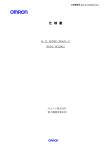Download OOPS_マクロ集(PDF形式、oops_macro、3408KB)
Transcript
ACROVA GMM
サンプルマクロ集
操作説明書
※目次からご覧になりたいマクロ名をクリックすると、
説明のページに移動できます。
※説明ページからマクロ名をクリックすると、
目次のページに戻れます。
目次の見方
(1)目次の各部の意味
マクロの内容です。
マクロの分類です。
GMMに登録するマクロ
のソースファイル名です。
マクロの実行名です。
マクロが動作す る
GMMの機種です。
マク ロ の 説 明を 記載
しているページです。
(2)対応機種
WIN :ACROVA GMM V1(Ver.8)以降、GMM for Windows Ver.6∼7
V
:GMM-V300、GMM-V320、GMM-V330、GMM-V700シリーズ、GMM-V800シリーズ
1000 :GMM-1000,GMM-1500、GMM-1600、GMM-1010
X
:GMM-X500
(3)補足と注意
*1: GMM-1500以降で動作可。(V2.0以降)
*2: GMM-1600、1010以降で動作可。(V3.0以降)
*3: GMM-V700、GMM-V700Aでは動作不可。(1.2MBフォーマット動作未保証のため)
*4: GMM-V330以降で動作可(V4.1以降)。
*5:GMM-V700以降で動作可(V5.0以降)。
*6:GMM-Vシリーズでのテーブル関数の仕様変更により、一度設定したパラメータの削除ができな
くなり、実用性に問題があるため対象外。
*7:GMM-V800、GMM-V800A、GMM-V800Bで動作不可。
*8:GMM for Windows Ver.6.1 以降で動作可。
*9:GMM-V800 以降で動作可。
*10:GMM for Windows Ver.7 以降で動作不可。
*11:GMM for Windows Ver.7 以降で動作可。
*12:ACROVA GMM V1 以降で動作可。
*13:ACROVA GMM V4 以降で動作可。
一部のマクロ(「GD3」及び「JGD」)は機密情報を使用しているため、ソースファイルを公開してい
ません。ライブラリコマンド(LIB 6)でマクロ複写してご利用ください。
説明文の見方
項番
分類
↓
↓
マクロ名
↓
マクロ名称
↓
マクロ
解説
マウスボタン操作の表記について
マウス右ボタン
=タブレットカーソルスイッチ3 =〈3〉ボタン
マウス左ボタン
=タブレットカーソルスイッチ1 =〈2〉ボタン
マウス左ボタンダブルクリック
=タブレットカーソルスイッチ4 =〈4〉ボタン
マクロの使い方
(1)マクロの収録場所
全機種用マクロ、部品
Windows版GMM、V、1000シリーズ用マクロ、UIF
V、1000、Xシリーズ用マクロ、Vシリーズ用UIF
V、1000シリーズ用UIF
1000シリーズ用マクロ
:¥MACRO¥ALL
:¥MACRO¥WIN
:¥MACRO¥V
:¥MACRO¥UIF
:¥MACRO¥1000
(2)マクロの登録方法
①!OOPS CD-ROMをセットします。
②キーボードより「MACRO 1」もしくはプルダウンメニューより
[ユーティリティ][マクロ][登録]
(GMM互換)
[ツール][マクロ][登録]
(Windows互換)
を実行します。
③ソースファイル名を入力するか、ファイル一覧から選択して開き、[Enter]キーを押します。
例:連続図面複写
X:¥MACRO¥WIN¥005_補助線1∼4¥AUXL14.M [Enter][Enter]
↑
↑
収録場所
ソースファイル名
(3)マクロの実行方法
①キーボードより、マクロコマンドを入力します。
例:連続図面複写
$S_2AUXL14 [ENTER]
(4)部品の使用方法
例として使用する部品が登録されています。ライブラリコマンド(LIB 1)で複写してお使いください。
部品ファイル
:COMPFILE
: 項番 54 部品表マクロで例として使用
(5)UIFの登録方法
UIFを必要とするマクロは、先にUIFの登録が必要です。「GETYMD.EXE」登録の実行例を説明します。
①モジュールファイルのコピー
OS上でモジュールファイルを以下のようにコピーしてください。
コピー元:Z:¥MACRO¥WIN¥039_年月日取り出し¥GETYMD.EXE
コピー先:Windowsの場合
:X:¥PROGRAM FILES¥GMM¥PROGRAM
OS/2の場合
:X:¥GMMOS2
(ZはCD-ROMドライブ、XはGMMインストールドライブ)
②UIF登録
GMMで以下のコマンドを実行してください。
UCommand 1 "_S_3GETYMD" @ X:¥PROGRAM FILES¥GMM¥PROGRAM¥GETYMD.EXE
↑
↑
↑
コマンド名称
サブコマンド番号 モジュール名(パス名から指定)
UIF一覧
ファイル名(モジュール名)
BEEP.EXE
CUBE2.EXE
_D1_FIND.EXE
FIELDORG.EXE
FNAMEOUT.EXE
FSINFO.EXE
GETFIELD.EXE
GETYMD.EXE
_GETKAN.EXE
_JCDATE.EXE
KF_OPEN.EXE
_XFIELD.EXE
コマンド名
_S_3BEEP
_CUBE2
_D1_FIND
_FIELDORG
_FNAMEOUT
_FSINFO
_S_3GETFIELD
_S_3GETYMD
_GETKAN
_JCDATE
KF_OPEN
_XFIELD
Windows
V シリーズ
版
×
×
×
○
×
×
○
○
×
×
×
×
○
○
○
×
○
○
○
○
○
○
○
○
1000 シリー
ズ
○
○
○
×
○
○
○
○
○
○
×
○
X500
×
×
×
×
×
×
×
×
×
×
×
×
頁
3-1
3-20
3-70
3-35
3-17
3-17
3-31
3-47
GETFIELD.EXE、GETYMD.EXE、_GETKAN.EXE は、機種により異なります。
(6)ご注意
CD-ROMに登録しているファイルは読み取り専用になりますので、Windows XPより以前のOSの場合、
ファイルをハードディスクにコピーしただけでは修正が加えられません。読み取り専用の設定を解
除してから修正を行って下さい。
読み取り専用の設定を解除するには、Windowsの場合、次のように操作します。
(1)ファイルを右クリックし、プルダウンメニューからプロパティを指定します。
(2)読み取り専用のチェックボックスを左クリックして外します。
その他のOSについては、各OSの説明書をご覧ください。
項番
1
2
3
4
5
6
7
8
9
10
11
12
13
14
15
16
17
18
19
20
21
22
23
24
25
26
27
28
29
30
31
32
33
34
35
36
分 類
マクロ名
マクロ名称
ソースファイル名
頁
システム
BEEP音出力
_S_3BEEP
図面管理
図面連続コンバータ
$GD3
図面管理
図面連続出力
$JPOT
JPOT.M / .M5
3-1
図面管理
連続図面複写
$COPY
COPY.M
3-2
補助図形
補助線1∼4
$S_2AUXL14
AUXL14.M
3-3
補助図形
角度指定接円補助線
$S_4SESSEN1
SESSEN1.M
3-3
補助図形
連続補助
$AUXL
AUXL.M
3-4
補助図形
円、円弧に接する補助線
$S_3AUXIL
AUXIL.M
3-4
属性設定
図形属性設定
$S_2SETATT
SETATT.M
3-4
属性変更
色、線同時変更
$S_4CHAT3
CHAT3.M
3-5
属性変更
折線自由曲線相互変換
$S_2POLCURVE
POLCURVE.M
3-5
属性変更
半角全角変換
$S_2CNV1B2B
CNV1B2B.M
3-5
線分
水平垂直線分(距離指定)
$S_2SEG6
SEG6.M
3-6
線分
平行線線分(作図指定位置) $S_2SEG4
SEG4.M
3-6
円
接円一括
$S_4TBL
TBL.M
3-7
円
2円と1円に接する円
$S_4C2P1
C2P1.M
3-7
円
2線と1点に接する円
$S_4S2P1
S2P1.M
3-8
円
2点と1円に接する円
$S_4P2C1
P2C1.M
3-8
円
2円と1線に接する円
$S_4C2S1
C2S1.M
3-9
円
2点と1線に接する円
$S_4P2S1
P2S1.M
3-9
円
1円と1線と1点に接する円
$S_4C1S1P1
C1S1P1.M
3-10
円
2線と1円に接する円
$S_4S2C1
S2C1.M
3-10
円
3線に接する円
$S_4S3
S3.M
3-11
表
表の分解
$S_3SEPATBL
SEPATBL.M
3-11
表
表の幅変更
$S_3CHGTAWID
CHGTAWID.M
3-11
ハッチ
ランダムパターン
$S_2RANDPTN
RANDPTN.M
3-12
ハッチ
縦格子
$TATEKOSI
TATEKOSI.M
3-12
寸法線
自動引出し直列寸法線
$S_4AUTOLD3
AUTOLD31.M,AUTOLD32.M 3-12
複写
回転複写
$S_3COPY2X
COPY2X.M
3-13
複写
折線接円複写
$S_4COPY1
COPY1.M
3-13
移動
引出し寸法線の移動
$S_2MOVELD
MOVELD.M
3-14
削除
選択図形以外の図形削除
$S_4DELNOSEL
DELNOSEL.M
3-14
円
円弧パラメトリック
$S_4MO_4
MO_4.M
3-15
角丸め
角丸め(円弧追加)
$S_2FIL1
FIL1.M
3-15
幾何計算
面積(単一図形法)
$AREA1
AREA1.M
3-16
幾何計算
面積(多角形近似法)
$AREA2
AREA2.M
3-16
3-1
GD3 / GD3V (要LIB 6)
3-1
対応機種
GMM for
1000シリ-ズ Vシリーズ Windows
○
○
○
○
○
○
○
○
○
○
○
○
○
○
○*1
○
○
○
○
○
○
○
○
○
○
○
○
○*1
○
○
○
○
○
○
○
○
○
○
○
×
○
○
○
○
○
○
○
○
○
○
○
○
○
○
○
○
○
○
○
○
○
○
○
○
○
○
○
○
○
○
○
○
×
×
×
○
○
○
○
○
○
○
○
○
○
○
○
○
○
○
○
○
○
○
○
○
○
○
○
○
○
○
○
○
○
○
○
○
*10
*10
X500
×
×
×
×
○
○
○
○
○
○
○
○
○
○
○
○
○
○
○
○
○
○
○
○
○
○
○
○
○
○
○
○
○
○
○
○
項番 分 類
37 幾何計算
38 幾何計算
39 幾何計算
40 幾何計算
41 幾何計算
42 幾何計算
43 作表出力
44 作表出力
45 作表出力
46 作表出力
47 立体図
48 立体図
49 業種別
50 業種別
51 業種別
52 業種別
53 業種別
54 業種別
55 業種別
56 ウィンドウ
57 移動
58 プロッタ出力
59 プロッタ出力
マクロ名
マクロ名称
ソースファイル名
頁
対応機種
GMM for
1000シリ-ズVシリーズ X500
Wind ows
面積(複数図形)
$S_3AREA3
AREA3.M
3-16
2点間の距離
$S_3DIST
DIST.M
3-17
年月日取り出し
$S_3GETYMD
GETYMD.M
3-17
領域長取り出し
$S_3GETFIELD
GETFIELD.M
3-17
尺度チェック
$GETSC
GETSC.M
3-17
周長計算
$S_2PULLEY
PULLEY.M
3-18
部品集計
$S_2PUTF1
PUTF1.M
3-18
部品配置情報
$S_2PUTF2
PUTF2.M
3-18
ロータス形式変換
$S_2CNVLO
CNVLO.M
3-19
ユーザ属性検索集計
$S_2UAGATHER
UAGATHER.M
3-19
不等角投影図1
$CUBE1
CUBE1.M
3-20
不等角投影図2
$CUBE2
CUBE2.M
3-20
斜交円管展開図(母管側)
$S_3DEVEL2
DEVEL2.M
3-20
斜交円管展開図(秘管側)
$S_3DEVEL1
DEVEL1.M
3-20
トレーラの軌跡
$TRL
TRL.M,TRL2.M
3-21
ねじの作成
$NEJI2
NEJI.M
3-22
部品欄
$RAN
RAN.M
3-22
部品表
$HYOU
HYOU.M
3-23
敷地面積
$MENSEKI
MENSEKI.M
3-23
実寸大ウィンドウ
$S_5W
S_5W.M
3-24
サイズ指定拡縮移動
$S_5MO4A
S_5MO4A.M
3-24
尺度指定プロッター出力
$S_5XY1A
S_5XY1A.M
3-25
サイズ指定プロッタ出力
$S_5XY1B
S_5XY1B.M
3-25
○
○
○
○
○
○
○
○
○
○
○
○
○
○
○
○
○
○
○
○
○*1
○*1
○*1
○
○
○
○
○
○
○
○
○
○
○
○
○
○
○
○
○
○
○
○
○
○
○
○
○
○
○
○
○
○
○
○
○
○
×
○
○
○
○
○
○
○
×
○
×
×
○
○
×
×
○
○
○
○
○
○
○
×
○
○
○
○
○
○
○
×
○
○
○
S_5SI.M
3-26
○*2 ×*6 ×*6 ×
S_5SEP5.M
3-27
○*2
○
○*1
○
○*1
○
○*2
○*1
○*2
○*1
$S_5SI6(設定)
60
寸法線
寸法線付加文字設定・変更
$S_5CHSI6(一括変更)
$S_5CHSI20(個別変更)
61
62
63
64
65
66
67
68
69
70
文字
文字列分解
$S_5SEP5
文字
サイズ補正付文字種別変換 $S_5CHT5
S_5CHT5.M
3-27
文字
文字基準位置変更
$S_5CHTE3
S_5CHTE3.M
3-28
文字
文字グリッド
$S_5GRID
S_5GRID.M
3-28
ウィンドウ
ワンタッチウィンドウ
$S_5VOL11
S_5VOL11.M
3-29
図面管理
図面連続コンバータ(GDraw) $JGD
JGD /JGD V/JGD V5(LIB6)
3-30
寸法線
寸法数値文字間隔一括変更 $S_5CHS24
S_5CHS24.M
3-31
文字
文字分解
$S_5KAN
S_5KAN.M
3-31
図面管理
登録時間付き図面登録
$S_5DRAW1
S_5DRAW1.M
3-32
作表出力
表形式文字列テキストファイル変換
$S_5DTT
S_5DTT.M
3-33
○
○
○
○
○
○
○
○
○
○
×
○
○
○
×
×
×
×
×
○
*10
×
○
○
○
○
×
×
×
×
○
項番 分 類
71 文字
72 寸法線
73 面取り
74 幾何計算
75 システム
76 線分
77
78
79
80
81
82
83
84
85
86
87
88
89
90
91
92
93
94
95
96
97
98
99
100
101
102
103
104
105
マクロ名
円周上文字列
マクロ名称
$S_5ARCT
ソースファイル名
S_5ARCT.M
3-33
寸法数値位取り一括変換
$S_5KURAI
S_5KURAI.M
3-34
角残しの面取り
$S_5CHAM2
S_5CHAM2.M
3-34
回転体体積計算
$S_5REV_V
S_5REV_V.M
3-35
HDDの空き容量チェックマクロ
$FSINFO
FSINFO.M
3-35
自由曲線折線分解
$S_5SPSEG
S_5SPSEG.M
3-36
DXF2NEW.M
3-37
$DXFIN2NEW
図面管理
頁
DXF連続変換
$DXFOUT2NEW
寸法線
複数行下線付き注釈寸法
$S_5LD7A
S_5LD7A.M
3-38
寸法線
バルーン中心点移動
$S_5MVLD
S_5MVLD.M
3-39
システム
OSコマンド利用
$CMD
CMD.M
3-41
プロッタ出力
HP−GLファイル出力
$X_SETUP
HPGLFOUT.M
3-42
プロッタ出力
DesignJetネスティング
$DJSETUP ,$X 1,$X2,$X3
NESTING1.M,N ESTING2.M
3-43
プロッタ出力
HP−GLファイル取り込み
$HPGLIN
HPGLIN.M
3-44
図面管理
マルチ図面複写を簡単にする
$MCOP1,$MCOP2 MCOPY.M
3-45
寸法線
傾き60度のバルーン寸法線描画
$LD5SAM
LD5SAM.M
3-45
図面管理
*.drwを*.ddwファイルに変換
$DRWTODDW
DRWTODDW.M
3-47
図面管理
連続図面登録
$MAKEDCTL
MAKEDCTL.M
3-47
図面管理
図面属性ファイル出力
$DRWGET
DRWGET.M
3-48
形鋼作成
等辺山形鋼作成
$TYK
TYK.M
3-48
形鋼作成
不等辺山形鋼作成
$FYK
FYK.M
3-48
形鋼作成
不等辺不等厚山形鋼作成
$FFYK
FFYK.M
3-49
形鋼作成
H形鋼作成
$HK
HK.M
3-50
$GHK(一括)
GHK.M
3-50
$GHK400(400×400)
GHK400.M
3-51
$GHK500(500×500)
GHK500.M
3-51
形鋼作成
極厚,超極厚H形鋼作成
形鋼作成
リップ溝形鋼作成
$CK
CK.M
3-52
形鋼作成
I
形鋼作成
$IK
IK.M
3-52
形鋼作成
溝形鋼作成
$MZK
MZK.M
3-53
形鋼作成
軽量溝形鋼作成
$KMZK
KMZK.M
3-53
形鋼作成
一般構造用角形鋼管
$KAKUK
KAKUK.M
3-54
形鋼作成
レール
$RALE
RALE.M
3-55
プロッタ出力
ラスタデータカラー出力
$DJCOLOR
DJCOLOR.M
3-55
プロッタ出力
ペン幅指定出力
$CALCOMP
HPGL2PW.M
3-56
プロッタ出力
プロッタ出力(7596用)
$7596B
7596B.M
3-57
プロッタ出力
プロッタ出力(CP310)
$CP310
CP310.M
3-57
対応機種
GMM
for
1000シリ-ズVシリーズ X500
Wind ows
○
○
○
○
○
○
○
○
○
○
×
×
×
○
×
○
×
×
×
○
○
○
○
○
○
○
○
○
○
○
○
○
×
×
×
×
○
○
○
○*8
○
○
×
×
○
○
*3
○
*4
○
*4
○
○
*5
○
○
○*5
*4
○
×
○
○
○
○
○
○
○
○
○
○
○
○
○
×
○*4
×
×
○
○
○
×
×
○
×
×
○
○
×
×
×
○
○
○
×
○
○
○
○
○
○
○
○
○
○
○
○
○
○
○
○*8
○
○
○
*10
*10
*10
○
○
○
○
×
○
×
×
○
○
×
×
×
○
×
○
×
×
×
×
×
×
×
×
×
×
×
×
×
×
×
×
×
×
×
×
項番 分 類 マクロ名 マクロ名称 ソースファイル名 頁
106
107
108
109
110
111
112
113
114
115
116
117
118
119
120
121
122
123
プロッタ出力
裏描き
$S_URA_MAIN
URA.M
3-57
重量計算
I形鋼重量計算
$IKJYU
IKJYU.M
3-58
重量計算
H形鋼重量計算
$HKJYU
HKJYU.M
3-60
板面制御
前板面移動
$LSPM
LSPM.M
3-62
板面制御
次板面移動
$LSPP
LSPP.M
3-62
プロッタ出力
プロッタ出力(7475用)
$7475
7475.M
3-62
プロッタ出力
出力先入力不要プロッタ出力 $XYPLOT01/02
XYPLOT.M
3-63
補助図形
角度付き補助線
$AU_7
AU_7.M
3-63
部品
部品情報表示/設定
$CH_COM_5
CH_COM_5.M
3-64
文字
文字情報表示/設定
$SETF_1
SETF_1.M
3-64
図面管理
図面連続コンバータ(GDraw) $GDCONV
GDCONV.M
3-65
図面管理
ラスター→ベクトル変換
$RASVEC
RASVEC.M
3-66
図面管理
期間指定DRWファイル複写
$FCOPYDAY
FCOPYDAY.M
3-67
ウィンドウ
マルチウィンドウ設定
$MDX1,$MDX2
MDX.M
3-67
図面管理
V5/V6互換ファイル出力
$KAIDDWCV
KAIDDWCV.M
3-68
図面管理
V5/V6互換図面登録
$KAIDRWCV
KAIDRWCV.M
3-69
矢印
矢印記号作図
$ARRAW
ARRAW.M
3-70
領域補正
図面,領域の原点補正
$FIETOOL
FIETOOL.M
124
寸法線
$S_5ESI6
$S_5CHESI6
125
126
127
128
129
130
131
132
133
134
135
136
137
138
139
140
円
楕円と線分の接円(半径)
円
対応機種
GMM for
Windows
1000シリ-ズ Vシリーズ X500
3-70
×
×
×
×
×
×
×
○
×
×
×
×
×
×
×
×
○
×
×
×
×
×
×
×
×
○
○*5
○*9
×
×
○*5
×
×
×
○
×
○
○
○
○
○
○
○
○
○
○
○
○
○
○
*11
○
*11
○
○
○
×
×
×
×
×
×
×
○
×
×
×
×
×
×
×
×
○
×
S_5ESI6.M
3-71
×
×
○
*11
×
$ELSEGR
ELSEGR.M
3-72
楕円と1点の接円(半径)
$ELPR
ELPR.M
3-72
円
楕円と円の接円(半径)
$ELCIR
ELCIR.M
3-73
円
楕円と2線分の接円
$ELSEG2
ELSEG2.M
3-73
円
楕円と2点の接円
$ELP2
ELP2.M
3-74
三角形
三角形作図
$TRIANGLE
TRIANGLE.M
3-74
線分
線分伸長
$TRIM
TRIM.M
3-75
線分
外側コーナー角丸め付き壁 $KABE
KABE.M
3-75
円
円弧作図
$ARC2
ARC2.M
3-76
移動
図形の平行
$MOVE180
MOVE180.M
3-76
複写
回転複写2
$S_3COPY2Y
COPY2Y.M
3-77
移動
回転移動2
$S_3MOVE2Y
MOVE2Y.M
3-77
図面管理
図面属性ファイル出力2
$DRWINF
DRWINF.M
3-78
図面管理
図面属性ファイル出力3
$DRWDINF
DRWDINF.M
3-78
ツールバー
ツールバー書き出し
$TLB_SAVE
TLB_SAVE.M
3-79
ツールバー
ツールバー読み込み
$TLB_LOAD
TLB_LOAD.M
3-79
○
○
○
○
○
○
×
○
○
×
×
×
×
×
×
×
○
○
○
○
○
○
○*5
○
○
×
×
×
×
×
×
×
○
○
○
○
○
○
○
○
○
○
○
○
○
○
○
○
○
○
○
○
○
○
×
○
○
×
×
×
×
×
×
×
新寸法線付加文字設定・変更
項番 分 類
141
142
143
144
145
146
147
148
149
150
151
152
153
154
155
156
157
マクロ名
マクロ名称 ソースファイル名 頁
対応機種
for
Windows X500
1000シリ-ズ Vシリーズ GMM
移動 移動+回転 $S_MOVETURN S_MOVETURN.M
3-79 × × ○ ×
幾何計算 相対点座標計測 $SOTAITEN SOTAITEN.M
3-80 × ○ ○ ×
線分 雲マーク作図 $CLOUD CLOUD.M
3-80 × × ○ ×
文字 文字コード取得 $GETJIS GETJIS.M
3-80 ○ ○ ○ ×
図面管理 CAD製図基準(案)図面設定 $CALS_FIE CALS_FIE.M
3-81 × × ○ ×
領域補正 領域長再定義 $FIECHG FIECHG.M 3-81 × × ○ ×
ウィンドウ 図面比較ウィンドウのタイリング $DCHK DCHK.M
3-82 × × ○ ×
幾何計算 周長計算(一括選択式) $LOOKUP4 LOOKUP4.M
3-82 × × ○ ×
図面管理 図面間コピー操作モード $MCOPMD MCOPMD.M
3-82 × ○ ○ ×
図面管理 用紙指定連続データ交換 $GP2_SETCNV GP2_SETCNV.M
3-83 × × ○ ×
寸法線 はみ出し寸法値引出変換 $M5_EDIMFIT M5_EDIMFIT.M
3-83 × × ○ ×
寸法線 自動引出し直列寸法線2 $S_4AUTOELD3
3-84 × × ○ ×
AUTOELD31.M,AUTOLD32.M
*13
*13
*12
*13
*11
*11
*11
線分 対称折れ線作図機能 $M5_MIPOL M5_MIPOL.M
3-84 × × ○ ×
部品 部品配置時グループ化 $COMPGR1,2 COMPGR.M
3-85 × ○ ○ ×
板面制御 板面連続切り替え $LCHG LCHG.M
3-85 × ○ ○ ×
線分 軸ホールド一時切り替え $HOLDCHG HOLDCHG.M
3-86 × × ○ ×
属性 図形属性設定2 $SETATT2 SETATT2.M
3-86 × × ○ ×
BEEP音
1 システム
(1)機 能
BEEP音を出力します。
_S_3BEEP
*サンプルマクロは提供していません。マクロ作成時に_S_3BEEPをコ−ル
するか、直接キ−ボ−ドより_S_3BEEPと入力してください。
2 図面管理
図面連続コンバ−タ
$GD3
(1)機 能
GMM-100以前の機種で作成した図面をOS/2版GMMの図面に変換するマクロです。
(2)入力パラメ−タ
*本マクロを実行前に配置図面を削除してください。
変換するファイル名
ソ−トフラグ(1:昇順 2:降順)
登録ドライブ名称
ダイアログボックスの表示(Y/N)
(3)入力例
変換するファイル名称 A:ZU*(ワイルドカ−ド使用可)
ソートフラグ 1 (ファイル名称の昇順)
登録先ドライブ名 D:
ダイアログボックス表示 N (Y:図面番号入力が必要です)
(N:ファイル名称が図面番号になります)
3 図面管理
図面連続出力
$JPOT
(1)機 能
GMMの図面を連続紙タイプのプロッタ(ロ−ル紙対応、自動給紙タイプ)へ
連続出力します。
(2)操 作
起動すると以下のようなダイアログボックスが表示されます。
ドライブ指定
一行送り、戻り
図面選択
ドライブ
A:B:C:D:
E:F:G:H:
I:J:K:L:
M:N:O:P:
Q:R:S:T:
U:V:W:X:
Y:Z:
ドライブ D:
図面番号を
選択、解除
AS-30001
AS-30002
AS-30003
P30001-1
P30001-2
K01
K02
HY-0001
HY-0002
HY-0003
K871611
IMIMEG-UZUSI
SUTOL-YB-GMIRNAE
検索文字列
全選択
取消
検索文字列指定
実行
頁送り、戻り
全図面を選択、解除
マクロ終了
マクロ実行
(a)デフォルトはDドライブ固定です。また、次回実行時は、最終的に指定した
ドライブに固定されます。
(b)左ボタンでドライブ選択、図面番号の全選択、全解除、図面番号指定、
頁送り,戻り、1行送り,戻り、取消、実行、検索文字列指定が可能です。
またキーボードより、以下のキーでの操作も可能です。
頁送り,戻り:
1行送り,戻り:
(Page up,Down)
取消し: エスケープ
実行:
Esc
実行
(c)指定した図面番号は背景が黒に反転されます。複数の図面番号を選択、
解除するときは左ボタンを押したままカーソルを移動させ、離した時点で、
移動した分の図面番号が選択、解除されます。
(d)検索は途中一致(検索文字列が図面番号のどこにあっても対象となる)で行
います。*、?は使用できません。
例)
検索文字列 対象となる図面番号
A A、AB、BA、AA、BABなど
AB AB、ABC、AAB、AABCなど
ABC ABC、ABCD、AABC、AABCD、など
(3)注意事項
(a)スプ−ルなしで処理を行うため端末名指定はできません。LANをお使いの
方は、プロッタサーバで起動させてください。
(b)当マクロは以下のグローバル変数を使用しています。マクロ実行時に
”グローバル変数が多すぎます”と言うメッセージが出た場合は、マクロの
初期化(MACRO 3)を実行して、グローバル変数の初期化を行ってください。
string
integer
integer
integer
g_hdrno, g_dnamd[13], g_sworks, g_serchs
g_hdrnof, g_hdrerr, g_dnamf[3000], g_iworks, g_dsph
g_locx, g_locy, g_col[9], g_pallr, g_pallg, g_pallb
g_pal2r, g_pal2g, g_pal2b, g_sflg
(c)当マクロを実行するとパレットが変更されます。マクロを途中で強制的に
終了させた場合はパレットが変更されたままになりますのでご了承ください。 (d)処理できる図面数は1つのドライブのみで、図面数は3000枚までです。
(e)マクロ実行時は、尺度を1:1にして起動して下さい。
連続図面複写
4 図面管理
(1)機 能 図面複写を繰り返すマクロです。
(2)入力パラメータ
複写元のドライブ名 (実行時は D: になります。)
複写先のドライブ名 (実行時は D: になります。)
$COPY
(注)終了方法は、図面選択ダイアログボックス表示で取り消しを選択します。
5 補助図形
補助線1∼4
$S_2AUXL14
(1)機 能
現在補助線(1水平 2垂直 3水平垂直 4平行線)を描く場合は指定点と補助線までの距離
との2つのパラメ−タが必要ですが、本マクロを実行するとサブコマンド番号として1∼4を入力
後、通過点を指定するだけで補助線が描けます。(GMM−100のAUXL,1∼4に対応いた
します。)
(2)入力パラメ−タ
サブコマンド番号(1水平 2垂直 3水平垂直 4平行線),通過点
(3)入力例
(b)垂直補助線
(a)水平補助線
通過点を入力 通過点を入力 ○
○
(d)平行線補助線
(c)水平垂直補助線
1)対象図形を入力
○
通過点を入力 ○
○
2)通過点を入力
6 補助図形
角度指定接円補助線
$S_4SESSEN1
(1)機 能
指定した線分より、指定した角度だけ傾いた、円に接する補助線を描きます。
(2)入力パラメ−タ
線,円,角度
(3)入力例
E2 E1 E1:エンティティ入力 E2:エンティティ入力 角度入力(ex,40)
キ−ボ−ドからの入力で以下の操作が行えます。
[実行(Enter)]キ−:コマンドの終了
[交替(BackSpace)]キ−:もう1方の補助線選択 7 補助図形
連続補助
$AUXL
(1)機 能
指定点よりX方向,Y方向に自動的に補助線を作図します。
(2)入力パラメ−タ
指定点,X方向の幅,X方向の本数,Y方向の幅,Y方向の本数
8 補助図形
円,円弧に接する補助線
$S_3AUXI
L
(1)機 能
円又は円弧を指定し、角度及び方向指定点を入力すると、図形に接する補助線を描きます。
(2)入力パラメ−タ
補助線の角度,補助線に接する図形,作図方向指定点
(3)入力例
<結 果>
E1 P1 補助線の角度:30
E1:エンティティ入力 P2:作図方向指定点を入力 9 属性設定
図形属性設定
$S_2SETATT
(1)機 能
指定した図形が描かれている図形属性(板面,色,線種)を設定します。
(*)画面左上に現在設定中の板面、色、線種が表示されます。
(2)入力パラメ−タ
図形をエンティティ入力します。
(3)入力例
次に描きたい図形と同じ属性を持っている図形をエンティティ入力すると、エンティティした
図形の図形属性(板面,色,線種)がガイダンス領域に表示され、同時に図形属性(板面,色,
線種)の変更を行い、現在使用されている図形属性(板面,色,線種)がガイダンス領域に表
示されます。
10 属性変更
色,線種同時変更
$S_4CHAT3
(1)機 能
元図形を指定して、その図形の線種と色の属性を指定した図形の属性に同時に変更します。
(2)入力パラメ−タ
元図形,図形1,図形2・・・・・
(3)入力例
E1 E2 <結 果> E3 E1:エンティティ入力 E2:エンティティ入力 E3:エンティティ入力 11 属性変更
折線自由曲線相互変換
(1)機 能
折線を自由曲線に、自由曲線を折線に相互変換します。
(*)5点以上100点以下の図形を対象とします。
(2)入力パラメ−タ
折線または自由曲線をエンティティ入力します。
$S_2POLCURVE
(3)用途例
折線(特にトレ−ス折線)で描いた図形の凸凹をなくし滑らかにします。
12 属性変更
半角全角変換
$S_2CNV1B2B
(1)機 能
小数点を含む半角数字を全角数字に変換します。マクロの中で呼び出す関数的なマクロとし
て使用します。全角文字および半角英字は無視します。
(2)入力パラメ−タ
なし
(3)マクロ使用例
マクロ実行結果全角で出力されます。(例:10−M)
STRING HANW,ZENW
COMMAND $S_2A
STRCAT(WORD,"−M")
{
ITOSTR(F,HANW)
INTEGER T,F,K
$S_2CNV1B2B
RPOINT P
STRCAT(WORD,ZENW)
STRING WORD
GETPOINT(P,K,"文字基準点入力")
WO 1 P WORD
GETINT(T,"直径入力") ← 1)
}
GETINT(F,"深さ入力") ← 2)
ITOSTR(T,HANW)
1),2)で入力した半角数字を全角数字に変換。
$S_2CNV1B2B
STRCAT(WORD,ZENW)
(*)グロ-バル変数としてHANW、ZENWという
変数名を使用しています。
13 線分
水平垂直線分(距離指定)
$S_2SEG6
(1)機 能
基準点から距離dだけ離れた位置に、水平線または垂直線を指定点側に指定本数描きます。
(GMM−100のSEG,6に相当します。)
(2)入力パラメ−タ
基準点,距離,指定点,始点,終点,本数
(3)入力例
(a)垂直線 (b)水平線 4)始点を入力
1)基準点
を入力 d
3)指定点を入力 3)指定点を入力 2)距離(d)
を入力 4)始点を入力
d 2)距離(d)を入力 5)終点を入力
5)終点を入力
6)本数を入力
6)本数を入力
1)基準点を入力 14 線分
平行線線分(作図位置指定)
$S_2SEG4
(1)機 能
平行線分を描く場合に作図位置の指定を可能にします。
(GMM−100のSEG,4に相当します。)
(*)距離は負の値も入力できますが、作図は作図位置指定点側に描きます。
(2)入力パラメ−タ
図形(線分,折線),距離,始点,終点,本数,作図位置指定点
(3)入力例
1)対象図形を選択 4)終点を入力
d 2)距離(d)を入力 3)始点を入力
5)本数を入力
6)作図位置指定点を入力
15 円
接円一括
(1)機 能
ラジオボタンを利用して、接円を描くコマンドを呼び出します。
$S_4TBL
(2)入力パラメ−タ
ダイアログボックスのラジオボタンを選択
(*1)ダイアログボックスの表示内容は機種によって異なります。
(*2)本マクロを実行する場合は事前に、#16∼#23のマクロ
登録が必要です。
16 円
2円と1点に接する円
(1)機 能
2円に接し1点を通る円を描きます。
$S_4C2P1
(2)入力パラメ−タ
円1,円2,通過点
(3)入力例
E1:エンティティ入力
E2:エンティティ入力
P1:通過点を入力
(描画した図形が目的の図形でない場合は、後退キ−またはBack Spaceキ−を押下)
実行キ−を押下
<結 果>
E1 P1 E2 17 円
2線と1点に接する円
$S_4S2P1
(1)機 能
2線に接し1点を通る円を描きます。
(2)入力パラメ−タ
線1,線2,通過点
(3)入力例
E1:エンティティ入力
E2:エンティティ入力
P1:通過点を入力
(描画した図形が目的の図形でない場合は、後退キ−またはBack Spaceキ−を押下)
実行キ−を押下
<結 果>
P1 E1 E2 18 円
2点と1円に接する円
$S_4P2C1
(1)機 能
1円に接し2点を通る円を描きます。
(2)入力パラメ−タ
円,通過点1,通過点2
(3)入力例
E1:エンティティ入力
P1:通過点1を入力
P2:通過点2を入力
(描画した図形が目的の図形でない場合は、後退キ−またはBack Spaceキ−を押下)
実行キ−を押下
<結 果>
P2 P1 E1 19 円
2円と1線に接する円
$S_4C2S1
(1)機 能
2円と1線に接する円を描きます。
(2)入力パラメ−タ
円1,円2,線分
(3)入力例
E1:エンティティ入力
E2:エンティティ入力
E3:エンティティ入力
(描画した図形が目的の図形でない場合は、後退キ−またはBack Spaceキ−を押下)
実行キ−を押下
<結 果>
E3 E1 E2 20 円
2点と1線に接する円
$S_4P2S1
(1)機 能
2点を通り1線に接する円を描きます。
(2)入力パラメ−タ
通過点1,通過点2,線
(3)入力例
P1:通過点1を入力
P2:通過点2を入力
E1:エンティティ入力
(描画した図形が目的の図形でない場合は、後退キ−またはBack Spaceキ−を押下)
実行キ−を押下
<結 果>
P2 P1 E1 P2 P1 21 円
1円と1線と1点に接する円
$S_4C1S1P1
(1)機 能
1円と1線に接し、1点を通る円を描きます。
(2)入力パラメ−タ
円,線分,通過点
(3)入力例
E1:エンティティ入力
E2:エンティティ入力
P1:通過点を入力
(描画した図形が目的の図形でない場合は、後退キ−またはBack Spaceキ−を押下)
実行キ−を押下
<結 果>
P1 E1 E2 22 円
2線と1円に接する円
(1)機 能
2線と1円に接する円を描きます。
$S_4S2C1
(2)入力パラメ−タ
線1,線2,円
(3)入力例
E1:エンティティ入力
E2:エンティティ入力
E3:エンティティ入力
(描画した図形が目的の図形でない場合は、後退キ−またはBack Spaceキ−を押下)
実行キ−を押下
<結 果>
E1 E3 E2 23 円
3線に接する円
(1)機 能
3線に接する円を描きます。
$S_4S3
(2)入力パラメ−タ
線分1,線分2,線分3
(3)入力例
E1:エンティティ入力
E2:エンティティ入力
E3:エンティティ入力
(描画した図形が目的の図形でない場合は、後退キ−またはBack Spaceキ−を押下)
実行キ−を押下
<結 果>
E1 E3 E2 24 表
表の分解
(1)機 能
指定した表を分解するマクロです。
$S_3SEPATBL
(2)入力パラメ−タ
表を指定、分解後グル−プ化するか否かの選択
(*)表名称がグループ名称となります。分解した結果、表の外枠は折線に、その他は線分になります。
25 表
表の幅変更
$S_3CHGTAWI
D
(1)機 能
指定した表の行幅および列幅を一括で変更するマクロです。
(2)入力パラメ−タ
表を指定,行の幅,列の幅
(3)入力例
E1:エンティティ入力
行の幅 :10
列の幅 :30
E1 <結 果>
26 ハッチ
ランダムパタ-ン
$S_2RANDPTN
(1)機 能
枠内に任意の点を入力することによって、ランダムな模様を描きます。
(2)入力パラメ−タ
対角点1,対角点2,色番号,枠描画可否,小枠縦長さ,小枠横長さ,小枠内任意点
(3)入力例
<A3横図枠例>
対角点1 : 10,10
対角点2 : 300,250
色番号
: 4
枠描画可否 : 2 27 ハッチ
小枠縦長さ : 60
小枠横長さ : 25
小枠内任意点 : 小枠内に任意の点を入力
その後、自動的に作図します。
縦格子
$TATEKOSI
(1)機 能
網の基準点、格子ピッチ、横長さ、縦長さを指定して縦格子を作成し、
格子の数を表示します。
(2)入力パラメ−タ
基準点,格子のピッチ,横長さ,縦長さ
28 寸法線
自動引出し直列寸法線
(1)機 能
直列寸法線を描く際に、寸法値が寸法間隔よりはみ出る場合、
自動的に引出し寸法線に変更して描きます。
$S_4AUTOLD3
(2)インストール方法
"AUTOLD31.M"、"AUTOLD32.M"ファイルをマクロ登録します。
"S_4AUTOLD3.gtd"をツールバー管理機能で追加読み込みします。
(3)入力パラメータ
直列寸法線のパラメータに同じ。
(4)入力例
寸法値が寸法間隔よりはみ出る場合
自動的に引出し寸法線にします。
9.13
18.27 9.13
24.11
11.69
18.27
24.11
11.69
29 複写
回転複写
$S_3COPY2X
(1)機 能
回転複写を行い、基本機能との違いは指定点が複写先の基準点となることです。
(2)入力パラメ−タ
領域指定かエンティティ入力かの選択,回転の中心点,基準点,指定点
(3)入力例
2
:エンティティ入力を選択 E1
:エンティティ入力
中心点 :回転の中心となる点を入力
基準点 :コピ−元の図形の基準点を入力
指定点 :コピ−先の指定点を入力
<結 果>
指定点
指定点
基準点 E1
中心点
30 複写
中心点
折線接円複写
$S_4COPY1
(1)機 能
指定した線分または、折線を指定した円に接するように複写します。
(2)入力パラメ−タ
線,円
(3)入力例
E1:エンティティ入力
E2:エンティティ入力
<結 果>
E2
E1
31 移動
引出し寸法線の移動
(1)機 能
引出し寸法線(バル−ン、注釈)の移動を行います。
$S_2MOVELD
(2)入力パラメータ
寸法線,制御点,指定点
(3)入力例
1)移動したい引出し寸法線をエンティティ入力します。
ABCDEFG
3
2)移動したい制御点をエンティティ入力します。
ABCDEFG
3
3)移動先の指定点を入力します。
3
ABCDEFG
32 削除
選択図形以外の図形削除
$S_4DELNOSEL
(1)機 能
選択図形以外の図形を削除します。
(2)入力パラメ−タ
なし
削除したくない図形を予め選択
<結 果>
(3)注意事項
本マクロを実行する前に、予め削除しない図形を選択してください。
本マクロでは、255板面をワ−ク板面として使用しています。
33 パラメトリック
円弧パラメトリック
$S_4MO_4
(1)機 能
円弧のパラメトリックを行います。
(2)入力パラメータ
円弧,寸法線,寸法値
(*:寸法線が半径表示で記載されてないと正常に動作いたしません。)
(3)入力例
E1:エンティティ入力
E2:エンティティ入力
寸法数値 :(ex.26.5)
<結 果>
E2
E1
34 角丸め
角丸め(円弧追加)
$S_2FIL1
(1)機 能
指定図形を変更せずに円弧だけ定義します。(GMM−100のFIL(円弧追加)
に相当します。)
(2)入力パラメ−タ
図形(線分,円,円弧,折線),図形(線分,円,円弧,折線),半径,作図位置指定点
(3)入力例
4)作図位置指定点を入力
1)図形1を指定
3)半径を入力 4)作図位置指定点を入力
1)図形1を指定
2)図形2を指定
3)半径を入力
2)図形2を指定
35 幾何計算
面積(単一図形法)
$AREA1
(1)機 能
円、楕円、多角形等1つの図形により定義される閉領域の面積を求めます。
(2)入力パラメ−タ
図形、小数点以下桁数、表示基準位置
E1
(3)入力例
E1:エンティティ入力
P1
小数点以下の桁数を入力
P1:表示基準位置を指定
(*)多角形であっても、次のような図形の面積は計算できません。
1)1つの図形でない多角形。(線分コマンド等で描画したもの)
2)始終点以外で交差している図形
上記のような場合はCAL,10コマンドをご使用ください。
(但し、本コマンドは1000シリ−ズでは1600のみサポ−トしております。)
36 幾何計算
面積(多角形近似法)
(1)機 能
精度を要求しない面積を多角形近似法により求めます。
(2)入力パラメ−タ
指定点,指定点,・・・・・指定点,
小数点以下桁数,表示基準点位置
P3
$AREA2
P4
P5
P2
P6
P1
P7
(3)入力例
1)P1,P2∼P11,P1
図形上の点を任意あるいは
エンティティ入力
P9
P8
2)小数点以下の桁数を入力
3) P12:表示基準位置を指定
P12
P11
P10
37 幾何計算
面積(複数図形)
$S_3AREA3
(1)機 能
円(円弧)、折線(線分)からなる不連続な複数図形による閉領域の面積を求めます。
(2)入力パラメ−タ
図形,図形,・・・・・図形,
小数点以下桁数,表示基準点位置
(3)入力例
1)E1∼E4:図形上を
エンティティ入力
2)小数点以下の桁数を入力
3) P1:表示基準位置を指定
E2
P1
E1
E3
E4
38 幾何計算
2点間の距離
$S_3DIST
(1)機 能
2点間の距離を求め、指定したマクロに出力します。
(2)入力パラメ−タ
出力ファイル名,基準点,指定点,・・・
・・・基準点,指定点をエンティティ入力
その後、実行キーを押下
P1
(3)入力例
出力ファイル名:A:DATA.DAT
基準点、指定点:P1,P2
P2,P3
P3,P4
P7
P4,P5
P5,P6
P6,P7
39 幾何計算
P3
P2
P4
P5
P6
年月日取り出し
$S_3GETYMD
(1)機 能
現在の年月日を取り出します。
(2)入力パラメ−タ
表示位置,暦種(1:和暦 2:西暦)
(*暦種とは和暦、西暦のことです。)
40 幾何計算
領域長取り出し
(1)機 能
現在使用している領域の領域長を取り出します。
$S_3GETFIELD
(2)入力パラメ−タ
なし。
エラ−メッセ−ジ出力領域に領域長(縦横)と図面の大きさ(1∼8:サブコマンド
番号に対応)が出力されます。
*:当コマンドをマクロの中で発行すと、以下のグロ−バル変数に値が入ります。
g_gaha[0]:領域長(縦)
g_gaha[1]:領域長(横)
g_gahaha :図面の大きさ(1∼8)
41 幾何計算
尺度チェック
$GETSC
(1)機 能
指定した図形の尺度と尺度番号を画面に表示します。尺度表示後、
尺度を変更するか否かのメッセ−ジを表示して、変更しない場合は
再び図形エンティティ待ちとなり、変更する場合は当マクロを終了いたします。
(2)入力パラメ−タ
尺度を求める図形を選択、尺度を変更するか否かの応答。
42 幾何計算
周長計算
$S_2PULLEY
(1)機 能
プーリ−やファンベルトの周長を計算します。
(2)入力パラメ−タ
図形1(接線),図形2(円),図形3(接線),図形4(円)・・・・図形1(接線)
(3)入力例
1234.56789 <7>
接線と円を順番にエンティティ
入力します。( <1> ∼ <6>)
円を指定する時はベルトのかかっている外
側を指定します。
<6>
入力する順番は接線、円の順番です。
最初に指定した接線、<7>まで戻ります
と、周長が画面左上に表示されます。
<2>
<1>
<3>
<5>
<4>
43 作表出力
部品集計
$S_2PUTF1
(1)機 能
図面に配置された部品の集計(部品名称、個数)を行い、結果をデ−タファイルに
出力します。(GMM−100のPUTF,1に相当します。)
(*1)集計できる部品の種類は、250種類です。
(*2)予め部品が選択してある場合は、その部品が無視されます。
(*3)部品名称は1列目に、部品個数は2列目に配置されます。
(*4)作成するデ−タファイルの拡張子は”DAT”に固定されます。
(2)入力パラメ−タ
デ−タファイル名称
(3)入力例
デ−タファイル名称 A:SYUKEI <デ−タファイル内容>
(デ−タファイルの内容はEditor ”部品名称1”,個数
コマンドでみることができます。) ”部品名称2”,個数
44 作表出力
部品配置情報
$S_2PUTF2
(1)機 能
図面に配置された部品の配置情報(部品名称、配置基準点、配置倍率、配置角度)
を表形式でデ−タファイルに出力します。
(GMM−100の PUTF、2に相当します。)
(*1)予め部品が選択してある場合は、その部品が無視されます。
(*2)デ−タは次のように、配置されます。
部品名称・・1列目,配置基準点X座標・2列目,配置基準点Y座標・3列目
配置倍率X・4列目,配置倍率Y・・・・5列目,配置角度・・・・・6列目
(*3)作成するデ−タファイルの拡張子は”DAT”に固定されます。
(2)入力パラメ−タ
デ−タファイル名称
(3)入力例
デ−タファイル名称 A:HAITI (デ−タファイルの内容はEditor <出力ファイル内容例>
コマンドでみることができます。) "AAA", 184.64, 128.23, 1.00, 1.00, 0.00
45 作表出力
ロ−タス形式変換
$S_2CNVLO
(1)機 能
テキスト形式のデ−タをLOTUSで扱える形式に変換します。
<制限事項>
・行の先頭が、**(半角)で始まる場合は、その行を読みとばします。
・全角文字列は、文字列デ−タとして扱います。
・半角文字列は、数値デ−タとして扱います。
・半角英カナ文字列は、文字列デ−タとして扱います。
・半角スペ−スは、読みとばします。
・半角として扱えるデ−タは、LOTUS1−2−3のデ−タと同様です。
数値として扱えるデ−タは以下の通りです。(全て半角コ−ド)
0 1 2 3 4 5 6 7 8 9 . + - ( )
(2)入力パラメ−タ
テキストファイル名称,変換後ファイル名称
(3)入力例
テキストファイル名称 : TEXT.DAT
変換後ファイル名称 : LOTUS.DAT
<変換例>
変換前 変換後
属性名称1_10
"属性名称1_",10
属性名称2_ _20
"属性名称2",20
_属性名称3_30
"_属性名称3_",30
属性名称_4_40
"属性名称_4_",40
_ _属性名称5_50
"属性名称5",50
属性名称6_60属性名称7_70
"属性名称6",60,"属性名称7",70
46 作表出力
ユ−ザ−属性検索集計
$S_2UAGATHER
(1)機 能
ユ−ザ−属性のついている図形に対して、属性名称1、属性値1、属性名称2を入力
することにより、属性名称2に対する属性値2を集計いたします。
(2)入力パラメ−タ
属性名称1,属性値1,属性名称2,ファイル名称,集計値のタイトル,表作成基準点
(3)使用例
下記のような属性名称、属性値が 1) キーボードより属性名称1として"材質"と入力します。
付加された図形を集計いたします。2) キーボードより属性値1として"アルミ"と入力します。
3) キーボードより属性名称2として"重量"と入力します。
(属性名称) (属性値)
4) ファイルに出力するか、表として図面に描かせるかを
材 質 アルミ
選択します。
重 量 120
5) ファイルに出力する場合はファイル名称を入力します。
価 格
150
(例:A:GOKEI・・拡張子はDATに固定されます。)
注1)表にする場合は作図基準点を入力します。
6) 集計値のタイトルを入力します。(例:総重量(kg))
注2) 集計対象となる属性値は半角数字のみです。)
注3)
ファイルに出力されたデータはロ−タス形式変換
<結 果>
マクロ(項番11)により変換できます。)
材質 個数 総重量
アルミ 24 2400(Kg)
(*1:検索の対象は図面全体となります。)
47 立体図
不等角投影図1
(1)機 能
不等角投影図を描画します。
$CUBE1
(2)入力パラメータ
偏り角,ふ角,基準点
(3)入力例
偏り角:20 ,
ふ 角:53
ふ角
(*:アクティブ尺度が小さいと正しく 偏り角
描画されない場合があります。)
基準点
48 立体図
不等角投影図2
(1)機 能
ユ−ザ−インタ−フェ−スを使って
不等角投影図を描画します。
$CUBE2
(2)入力パラメ−タ
水平線となす角度(A)
水平線となす角度(B)
(3)入力例
水平線となす角度(A) :
水平線となす角度(B) :
(B)
20
53
(A)
49 業種別
斜交円管展開図(母管側)
(1)機 能
斜交する円管の母管側(穴の部分)の展開図
を描きます。
基準点
$S_3DEVEL2
A1
(2)入力パラメ−タ
D1(母管の径),D2(枝管の径)
A1(傾き角度),基準点
(3)入力例
D1=200,D2=100,A1=30
50 業種別
斜交円管展開図(枝管側)
<結 果>
$S_3DEVEL1
(1)機 能
斜交する円管の枝管側の展開図を描きます。
(2)入力パラメ−タ
D1(母管の径),D2(枝管の径)
A1(傾き角度),D3(枝間の最短の長さ)
基準点
(3)入力例
D1=200,D2=100
A1=30 , D3=200
A1
<結 果>
51 業種別
トレ−ラの軌跡
$TRL
(1)機 能
トレーラの各部寸法を入力することにより、トレーラの軌跡および通る道幅を求めます。
(2)入力パラメ−タ
1)尺度
2)トラクタ前輪の中心点
3)トラクタのホイルベ−ス
4)トレ−ラの全長
5)トレ−ラの全幅
6)トレ−ラのホイルベ−ス
7)トレッド幅
8)オフセット幅
9)トレ−ラのキンピングからトラクタ
のフロントバンパ−までの距離
10)トラクタの最小回転半径
11) 刻み角度
12)道路作業用垂直補助線の指定点
13)道路作業用水平補助線の指定点
14)道路作業用内側コ−ナ−指定点
(3)入力例
1)100
2)P1を選択します。
3)3450
4)13000
5)3000
6)8500
7)2900
8)650
9)3000 10)12000
11)10
12)P2を選択
13)P3を選択
14)P4を選択
P1
P2
P4
P3
11806. 452599
< 出力結果 >
(補足)
類似マクロのソースが添付のCD-ROM
にTRL2.M(マクロ名称:$TRL2)という
名称で入っています。
使用方法はソースファイル内のコメント文
を参照ください。
11806.452599
52 業種別
ねじ作成
(1)機 能
各種パラメ−タを与えることにより、ねじを描画いたします。
(2)入力パラメ−タ
DK,N,T,K,L,A,DP,R,M,
描画基準位置
<パラメ−タの内容> <パラメ−タの内容>
DK:14
DK:頭部の径
K :5
K :頭部の高さ
L :15
L :呼び長さ
M :6
M :ねじの呼び
N :2
N :すわり幅
T :3
T :すわりの深さ
A :2
A :全ねじにおける首下から
完全ねじ山までの長さ
R :首下丸み部の半径 R :1
DP:4
DP:平先の径
P1:入力
P1:描画基準位置
$NEJI2
DK
N
R
P1
Mxx
DP
53 業種別
部品欄
$RAN
(1)機 能
対角点1と2の指定点に含まれる指定領域内のグル−プ属性の品名を取り出し、
その材質、工程、記事を取り出し、品番、個数を付けた部品欄を作成します。
(3)入力例
左の図面を使った例を示します。
1) E1,E2を選択します。
2) E3を選択します。
(2)入力パラメ−タ
対角点1,対角点2,
指定点(右上)
品番
記 事 品 名 材 質 個数 工 程
1 出力軸受カバー FC20
1 木イキ仕
2 前部ケージング1 FC20
1 木イキ仕
3 中間軸
1 ソキ
S40C
4 前部ケージング2 FC20
1 木イキ仕
5 下部ケージング
1 木イキ
FC20
6 中間軸歯車
1 ソキ
S35C
7 後部ケージング
1 木ソキ
FC20
8 円すいころ軸受
2ソ
JIS B1521
9 出力軸大歯車
1 木イキ
FC15
10 入力軸受け
1 木イキ仕
FC20
E3
376.4
82
223.4
71
192
0.6
71.5
321.75
15
1
E3
<出力結果(拡大図)>
品番
品 名 材 質 個数 工 程 記 事 3
φ236
23
43
φ212
66
φ91
29.8
φ200
47
φ75
φ40
φ50
φ90
15×40
φ70
φ82
23.15
R2
.5
φ70
φ60
φ110
27
19.8
52
132
φ52
φ20
φ30
13.8
7.2
60.2
26 16.25
0.5
3
E2
25.517.5
φ35
φ46
φ25
φ52
φ24
53.85
50
φ60
10103 23.75
3 20
φ46
26.5
φ295
4.1
1 出力軸受カバー
2 前部ケージング1
3 中間軸
4 前部ケージング2
5 下部ケージング
6 中間軸歯車
7 後部ケージング
8 円すいころ軸受
9 出力軸大歯車
10 入力軸受け
1.1
14
E1
9
65
5
100
31
250
295
305
3.5
238
尺度
DWN.
CHKD.
APPD.
1/2
TITLE
減速機組立図
三角法
Hitachi,Ltd. 容量
Tokyo Japan
要素数
120K
1900
Byte
個
FC20
FC20
S40C
FC20
FC20
S35C
FC20
FC15
FC20
1 木イキ仕
1 木イキ仕
1 ソキ
1 木イキ仕
1 木イキ
1 ソキ
1 木ソキ
2ソ
1 木イキ
1 木イキ仕
JIS B1521
54 業種別
部品表
$HYOU
(1)機 能
配置されている図面の部品より定格、単価の属性を取り出し個数、小計を求めて
部品表に作成します。個数は同一部品名称が表れたときカウントアップします。
(2)入力パラメ−タ
なし
(3)入力例
下の図面を使った例を示します。
RC
(R C )
6
133W
HX
4
6
5
233 W
HX
4 9X
3
4
部品名称
定 格
ボタン
AC600V
ブザー
コイル1
20V
AC200V
単 価 個数
1
6050
4800
1
5580
3
小計
6050
4800
16740
5
ALX
ELB
AL
5
3
1 33W
HX
3
5
(7 4 )
233W
HX
3
5
BX
5
PBS
Tr
200/
24 V
1A
ブザー停止
3
1
(7 6 )
(7 1 )
(7 2 )
( 73)
(7 5 )
8
BZX
7
合計金額
8
8
BZ
ALX
7
7
5
<結果拡大図>
BZX
3
(7 7 )
SC
(7 8 )
(S C )
電 源異常表示
27590
BX
SC
原水槽
調整 槽
満水 表示
満 水表示
警
報
BZ1
BZ2
部品名称
定 格
単 価
個数
ボタン
AC600V
6050
1
ブザー
コイル 1
20V
4800
1
4800
AC200V
5580
3
16740
合計金額
小計
6050
27590
OFFICE SYSTEMS DEVELOPMENT
TITL E
DW N.
C HKD .
展 開接続図
APPD.
Hitachi,Ltd.
FACTOR Y DWG . NO.
Tokyo Japan
55 業種別
敷地面積
(1)機 能
指定した多角形の面積を求めて、表に作成します。
$MENSEKI
(2)入力パラメ−タ
面積を求める図形を指定、表の表示位置(左上)を指定。<結 果>
(9角形までの鈍角他角形に限ります。)
52
90
.6
8
5
29
648
2.4
(3)入力例
P1をエンティティします。
P2を入力します。
9.9
94
60
84 02. 5
7
326 5.2 8
P1
02
.1
10
79
177
0
365 9.4 5
P2
底 辺 (m)
6.482
8.403
8.403
7.910
高 さ (m)
1.780
3.265
3.659
2.959
合 計 (m2)
面 積 (m2)
5.769
13.718
15.373
11.703
46.563
56 ウィンドウ $S_5W
実寸大ウインドウ
図形の実際の大きさが画面上で確認できます。
(1)機能
画面に表示される図形が、ディスプレイ上でほぼ実寸大になるようにウインドウを
設定します。
(2)入力パラメ−タ
(ディスプレイサイズ),中心点
(3)操作
1) ディスプレイサイズを選択します。
(この操作は、最初に実行する時だけガイダンス表示します。)
2) 中心点を入力します。
入力した点がウインドウの中心となり、図形がほぼ実寸大に表示されます。
ディスプレイ
に実寸表示
(4)注意
GMM−Vシリ−ズの場合はご使用のディスプレイに合わせて、マクロのソ−スを
修正してご活用下さい。マルチスキャンディスプレイでは、表示サイズを
自由に調整できますのでそのままでは正しいサイズで表示されません。
57 移動
サイズ指定拡縮移動
寸法線のない円や線分をパラメトリックの代用として使えます。
$S_5MO4A
(1)機能
指定した領域の図形を指定した長さに拡大・縮小します。
(2)入力パラメ−タ
対角1,対角2,指定点1,指定点2,長さ,基準点
(3)操作
1) 対象とする領域を指定して、図形を選択します。
2) 距離を2点で入力します。
3) その距離を何mmに変換するかを入力します。
4) サイズを変更する時の基準点を入力します。
入力した基準点を基準として図形を拡大・縮小します。
対角点2
長さL指定
指定点1
移動(拡大,縮小)
指定点1,2の間が,長さLと
なるように指定領域内図形を拡
大または縮小
対角点1
指定点2
58 プロッタ出力
尺度指定プロッタ出力
$S_5XY1A
図面を一時的に尺度変更して出力したい時に便利です。
(1)機能
指定した領域を指定した尺度で領域出力します。
(2)入力パラメ−タ
対角点1,対角点2,分子,分母,スプ−ル指示(出力先端末名)
(3)操作
1) プロッタ出力する領域を対角点で指示します。
2) 尺度を分子、分母の順に指定します。
3) スプ−ルあり/なしを指定します。
スプ−ルありにした場合は、出力端末名を指定します。
対角点2
ディスプレイ
に実寸表示 尺度
プロッタ出力
分子
分母 指定領域内図形を
指定尺度で出力
対角点1
59 プロッタ出力
サイズ指定プロッタ出力
$S_5XY1B
(1)機能
指定した領域の図面上の2点間の距離を指定した長さで領域出力します。
(2)入力パラメ−タ
対角点1,対角点2,指定点1,指定点2,長さ,スプ−ル指示(出力先端末名)
(3)操作
1) プロッタ出力する領域を対角点で指定します。
2) サイズ指定する距離を2点で入力します。
3) サイズ指定した距離のプロッタ出力時の長さを入力します。
4) スプ−ルあり/なしを指定します。
スプ−ルありにした場合は、出力端末名を指定します。
対角点2
ディスプレイ
に実寸表示
プロッタ−出力
指定点1と指定点2の間が、
指定した長さLとなるように
指定した領域内図形を出力
指定点1
対角点1
指定点2
60 寸法線 寸法線付加文字設定・変更
$S_5SI6,$S_5CHSI6,$S_5CHSI20
(1)機能
寸法数値の前後に付加する文字列の設定(si 6),領域指定による一括変更(chsi 6)
個別指定による変更(chsi 20)を、予め登録してある前後付加文字を使用して、
ダイアログボックス上から行います。
(2)入力パラメ−タ
$S_5si6 前付加文字列の登録番号(省略ダイアログボックス),
(後文字列の登録番号)
$S_5chsi6 対角点1,対角点2,ダイアログボックス
$S_5chsi20 ダイアログボックス,指定点(寸法数値)
(3)操作
$S_5si6
付加文字設定
1) 寸法数値の前に付加する文字列の登録番号を指定します。
(この時、実行キ−を入力するとダイアログボックスでの一括入力になります。)
2) 後に付加する文字列の登録番号を指定します。
*設定されている付加文字列を変更したい場合には、ダイアログボックス
表示時に、「ここを選択後・・」というチェックボックスを選択し実行します。
登録付加文字列の変更をするダイアログボックスに変わるので、
登録付加文字の変更および新たに登録する文字列を登録して下さい。
$S_5chsi6 付加文字変更(一括変更)
1) 対角点を指定して変更する寸法線を選択します。
2) 前後に付加する文字列の番号を入力します。($S_5si6と同様の操作)
$S_5chsi20 付加文字変更(個別変更)
1) $S_5si6と同様に前後の付加文字列を選択します。
2) 「変更する寸法値を指定してくださいる。」の表示後、
寸法数値を指定します。
3) 実行キ−でマクロを終了します。続けて指定する場合は、 キ−を押すと、
寸法数値の指定に戻ります。
(4)本マクロは、付加文字列等の情報を保存するため、専用の管理ファイル(MCR_SI6.CTL
及びMCR_SI6B.CTL)をカレントディレクトリ(通常D:¥GMMOS2)に作成します。
MCR_SI6.CTL及びMCR_SI6B.CTLは内容を変更しないでください。
前文字、後文字を各10個登録可能
付加番号のラジオボタンをマ-ク
前文字付加 後文字付加
1 ● なし
1 ○ なし
2 ○ φ
2 ● [+0.01@−0.01]
3 ○ R 3 ○ [+0.02@−0.02]
・ ・
・ ・
10○ なし
10○ [+0.09@−0.09]
□ここを選択実行すると、登録文字の変更ができます。
[実行]属性設定 取消 実行
+0.01
+0.01
18-0.01 23-0.01
寸法線
作図
マ-ク後実行で内容変更が可能 < 文字登録ダイアログボックス >
18
23
18
23
P1
E1
P2
設定文字
一括付加
設定文字
個別付加
18+0.01
23+0.01
-0.01
-0.01
18+0.01
-0.01
23
61 文字
文字列分解
$S_5SEP5
(1)機能
3行以上の文字列を、指定した行で2つの文字列に分解します。
(2)入力パラメ−タ
文字,分解行
(3)操作
1) 文字列を選択します。
2) 分割したい行を指定します。
E1
E2
ABCDEFG
HI
J
KLMN
OPQRSTU
VWXYZ
1つの
文字列
文字列1
ABCDEFG
HI
J
KLMN
OPQRSTU
文字列2
VWXYZ
(例)
分解したい行をE2で
指定すると,文字列は
上側2行と下側2行に
分解します。
(4)注意
(a)文字基準点が左下の文字列に対応しています。
左下以外の基準点の場合は、実行前に基準点を左下に変更してください。
(b) 縦書きの文字列の場合は、何もせず処理を終了します。
(c)文字列角度のある文字列には対応していません。
(d)相対原点の設定、または図枠の移動を行っている場合には、対応していません。
(e)図枠外に配置されている文字列には、対応していません。
(f)マクロ終了後、文字列の一部が表示されないことがあります。
その場合には、再表示(Wi 3)を実行してください。
(g)マクロ実行中には、強制終了しないで下さい。
マクロを途中で強制的に終了させた場合、選択した文字列は行単位に分割され
ています。万一、強制終了させた場合には、直後にリカバリをして下さい。
(h)行数が2行の文字列には、対応していません。基本コマンドを使用して下さい。
62 文字
サイズ補正付き文字種別変換
$S_5CHT5
(1)機能
表示上の大きさを変えずに、文字種別のみを変更します。
(2)入力パラメータ
対角点1,(対角点2,) 文字種別
(3)操作
1) 文字種別の変更をしたい文字列を領域指定で選択します。
(対角点1省略時は,図面全体が対象)
2) 変更する文字種別を次に示す番号で入力します。
1.注釈文字を図形文字に変換します。
2.図形文字を注釈文字に変換します。
3.図形文字を注釈文字に,注釈文字を図形文字に変換します。
[注釈文字] P2
P1
尺度:X/Y
文字種別指定
(例:図形文字)
[図形文字]
見かけの大きさ
変化なし
尺度:X/Y
63 文字 文字基準位置変更
$S_5CHTE3
(1)機能
文字列の基準位置のみを変更し、基準位置の変更による文字列の変更はありません。
(2)入力パラメ−タ
対角点1,対角点2,基準位置
(3)操作
1) 対角点で基準位置を変更したい文字列を指定します。
2) 基準位置を入力します。(1∼9の数値で入力して下さい。)
[注釈文字]
基準点指定
(例:中央)
文字位置
変更なし
新文字基準点
文字基準点
(4)注意
(a) 縦書きの文字には対応していません。
(b) 基準位置の1∼9は、SEText 3の文字基準位置を参照して下さい。
64 文字
文字グリッド
$S_5GRID
図面上に文章を書く時などに用いると,各行の位置を簡単に揃えることができます。
(1)機能
指定文字列の文字幅と文字高さに合わせてグリッドを設定します。
(2)入力パラメータ
指定点(文字をピック)
(3)操作
1) 文字を指定します。
2) 指定した文字列の文字幅と文字高さに合わせてグリッドの幅、高さを設定します。
E1
文字グリッド
文字にあった
グリッド作成
(4)注意
(a)縦書きの文字列、および文字列傾きのある文字には、対応していません。
65 ウィンドウ
ワンタッチウィンドウ
$S_5VOL11
(1)機能
カーソルを使用してワンタッチでパンニング・ズ−ミングを行います。
(2)入力パラメータ
指定点
(3)操作
1) 指定点を入力する際に、次のように動作します。
左ボタンで画面上をピックすると、その点がウィンドウの中心になる様に
パンニングします。
右ボタンでウィンドウの拡大縮小ができます。
この時、カーソルの位置により、拡大(縮小)の度合いが変わります。
ウィンドウの中心を基準に、ウィンドウの上の方を指定すればする程、より大き
く拡大され、逆にウィンドウの下の方を指定すればする程、より小さく縮小され
ます。
Enterキーでウィンドウが解除された状態になります。
希望通りにウィンドウが設定されたら、
キーボードから、 Enter を入力して終了できます。
P1右ボタン
拡大,縮小
P1左ボタン
パンニング
Enterキー解除
P1右ボタン
拡大,縮小
(4)注意
(a)マクロ内で現在の拡大率をチェックしていません。
あまり拡大し過ぎると(あるいは縮小し過ぎると)、マクロが異常終了する場合
があります。
66 図面管理
図面連続コンバータ(GDraw)
$JGD
(1)機能
GMM-1000シリーズ、Vシリーズの図面を、GMM-100の図面に変換します。
(2)操作
起動すると以下のダイアログボックスを画面に表示します。
一行送り、戻り
ドライブ
図面配置
A: B: C: D:
E: F: G: H:
I
: J
: K: L:
M: N: O: P:
Q: R: S: T:
U: V: W : Z:
Y: Z:
AS-30001
AS-30002
AS-30003
P3001-1
P30001-2
K01
K02
HY-0001
HY-0002
HY-0003
K871611
INIMEC-UZUSI
SUTOL-YB-GNIRDNAH
ドライブ指定
↑
↓
図面番号を
選択、解除
検索文字列
検索文字列指定
全選択
取消
実行
頁送り、戻り
マクロ終了
全図面番号を選択、解除
マクロ実行
(a)デフォルトはDドライブ固定です。また、次回実行時は、最終的に指定した
ドライブに固定されます。
(b)左ボタンでドライブ選択、図面番号の全選択、全解除、図面番号指定、
頁送り,戻り、1行送り,戻り、取消、実行、検索文字列指定が可能です。
また、キーボードより、以下のキーでの操作も可能です。
頁送り,戻り :
(Page up,Down)
取消し: エスケープ Esc
1行送り,戻り
:
実行 :
実行
(c)指定した図面番号は背景が黒に反転されます。複数の図面番号を選択、解除
するときは左ボタンを押したままカーソルを移動させ、離した時点で、移動
した分の図面番号が選択、解除されます。
(d)検索は途中一致(検索文字列が図面番号のどこにあっても対象となる)
で行います。*、?は使用できません。
例) 検索文字列 対象となる図面番号
A A、AB、BA、AA、BABなど
AB AB、ABC、AAB、AABCなど
ABC ABC、ABCD、AABC、AABCDなど
(3)注意
(a)当マクロは以下のグロ−バル変数を使用しています。マクロ実行時に
"グロ−バル変数が多すぎます"というメッセ-ジがでた場合は、マクロの
初期化(MACRO 3)を実行してグロ−バル変数の初期化を行って下さい。
string g_hdrno, g_dnamd[13], g_sworks, g_serchs
integer g_hdrnof, g_hdrerr, g_dnamf[3000], g_iworks, g_dsph
integer g_hdrnof, g_hdrerr, g_dnamf[3000], g_iworks, g_dsph
integer g_locx, g_locy, g_col[9], g_pallr, g_pallg, g_pallb
integer g_pal2r, g_pal2g, g_pal2b, g_sflg
(b)当マクロを実行するとパレットが変更されます。マクロを途中で強制的に
終了させた場合はパレットが変更されたままになりますのでご了承下さい。
(c)処理できる図面数は1つのドライブのみで、図面数は3000枚までです。
(d)マクロ実行時は、尺度を1:1にして起動して下さい。
(e)本マクロは、開始直後に図面の全削除(Del 1)を行います。
配置された図面がある場合には、図面登録を行った後に実行して下さい。
(f)作成される図面ファイル名は、出力名で指定した文字列に、0001から順
次カウントアップした文字列を付加したものとなります。
また【《出力ファイル名》0001】という名前の大きさ0バイトのファイ
ルが作成されますが、図面とは関係ありません。無視して下さい。
例)出力ファイル名をTESTと指定して3つの図面を指定した場合
作成される図面ファイル名
TEST0001.DRW
TEST0002.DRW
TEST0003.DRW
TEST0001というファイルは無視して下さい。
(g)出力先には十分な容量があることを事前に確認して下さい。
(h)出力先パス名にはディレクトリが存在していることを確認して下さい。
67 寸法線 寸法数値文字間隔一括変更
$S_5CHS24
(1)機能
指定した領域の寸法数値の文字間隔を一括に変更します。
(2)入力パラメ−タ
対角点1,(対角点2,)文字間隔
(3)操作
1) 対象となる領域を指定します。この時、指定を省略すると図面全体が対象となり
ます。
2) 文字間隔を入力します。
P2
寸法値間隔指定
P1
(4)注意
(a)寸法数値が次のような場合には変更できない場合があります。
1) 基準点付近で重なっている
2) 基準点付近にスペースがある
3) 画面上の表示サイズが最小エンティティサイズより小さい
(b)マクロ実行後、エンティティサイズがマクロ実行前と変わる場合があります。
(c)本マクロにて、寸法線データを大量に変更する場合、マクロ実行直後の
コマンド実行まで時間がかかる場合があります。
(d)マクロ実行前に、図形が存在しないところにウィンドウを設定しておくと、
マクロの処理が速くなります。
68 文字
文字分解
(1)機能
指定文字を折線(線分)に分解します。
(2)入力パラメータ
対角点1,対角点2
(3)操作
対角点で文字列を指定します。
$S_5KAN
文字列
線分
P2
図形として
編集可能
日立
P1
(4)注意
縦書き文字には、対応していません。
69 図面管理
登録時間付き図面登録
$S_5DRAW1
(1)機能
図面の登録時、属性情報として自動的に登録時間を付加します。
登録時間は、ユーザ属性部の最終属性として付加されます。
属性が10個登録されている時は、10個目の属性が自動的に登録時間に変わります。
(2)入力パラメ−タ
登録基準点,ドライブコード,ダイアログボックス,精度
(3)操作
1) 登録基準点を指定します。
2) ドライブコードを指定します。
3) 図面の属性をダイアログボックスで入力します。
4) データ精度を入力すると図面が登録されます。
属性名称
1 製品番号
2 登録時間
・
・
10
・
・
属性名称
SK-23556
18:37
・
・
図面属性最後に登録時間が追加
(4)注意
(a)登録時間は、実際のファイル時間と1分程度異なる場合があります。
(b)データ精度の指定中には、後退キーは使えません。
(c)データ精度の指定中に、CTRL+STOPを入力すると、図面を登録後、
マクロを終了します。
この場合、登録時間は付加されません。
(d)LANを使用している場合、本マクロ終了前に他のGMMから同じ図面ファ
イルをアクセスしないでください。
70 作 表 出 力
表形式文字列テキストファイル変換
$S_5DTT
(1)機能
表作成コマンド等で作成された表中の文字列を、要素ごとに、カンマ(,)で区切って
テキストファイルに出力します。
(2)入力パラメータ
ファイル名,対角点1,対角点2
(3)操作
1) 出力先ファイル名を指定します。
2) 出力範囲を対角点で指定します。(選択された文字列がシステム色に変わります)
3) 出力範囲の確認を行うので、ガイダンスに従い入力します。
11
12 13
21
22 23
図面上の表
11, 12, 13[改行]
21, 22, 23[改行]
作成される
ファイル
(4)注意
(a)同一行(列)の文字列のY(X)座標は一致させておく必要があります。
異なる場合、正しく出力されません。
(b)一行(列)全てに文字が入力されていない場合、その行(列)は出力されません。
(c)既に選択状態になっている文字列は、出力されません。
(d)改行を含む文字列がある場合、出力の際には、改行コード以降は次の行との
間に、新たな行として挿入されます。
このため、GMM上の表の行数と出力される行数とが異なる場合があります。
(e)出力できる文字列は、250文字列までです。
また、一つの文字列は、255バイト(全角文字127文字)以下です。
(f)ファイルに出力されるテキストファイルの一行の文字数が255バイト
(カンマも含む)を越えた場合、256バイト以降の文字は出力しません。
(g)ユーザ属性の文字には、対応していません。
円
71 文字
円周上文字列
$S_5ARCT
(1)機能
円周(円弧)上に文字列を書きます。
(2)入力パラメータ
指定点,文字列
(3)操作
1) 円または円弧上の文字列開始点をエンティティで指定します。
2) 文字列を全角で127文字、半角で254文字以内で入力します。
(4)注意
(a)全角と半角の混在した文字列には、対応していま
せん。”登録されていない外字を配置しようとし
列
ました。”のエラーを表示します。
文字
上
(b)文字間隔は、0に固定です。
弧
(c)マクロ実行後、相対原点は解除されます。
E1
また、文字列はグループ化されます。 作成される文字列
E1
(d)文字サイズの設定は、マクロ実行前に行って下さい。
(e)文字基準点は「中下」とするときれいに見えます。
12
345
72 寸法線 $S_5KURAI
寸法数値位取り一括変更
(1)機能
寸法数値の位取りを一括して変更します。
(2)入力パラメ−タ
位取り,対角点1または指定点,(対角点2)
(3)操作
1) 位取り数を指定します。
2) 寸法数値を対角点指定、またはエンティティで指定します。
(対角点入力、エンティティ入力ともに可能です)。
P
2 寸法値桁指定
(例:少数下1ケタ)
P1
(4)注意
(a)本マクロでは、左ボタン、右ボタンともに同じ機能になります。
(左ボタンでエンティティすることもできます)
73 面取り
角残しの面取り
$S_5CHAM2
(1)機能
面取りの際、角を残して面取りを行います。
(2)入力パラメータ
面取りカット長,指定点1,指定点2
(3)操作
1) 基本コマンドの面取り(2図形)と同等の手順です。
2) 面取りのカット長は数値入力して下さい。(デバイダ機能は、使えません。)
3) 面取りをする線分(1図形目)を指定する時に、実行キーを入力すると終了します。
線分1
カット
長指定
線分2
(4)注意
(a)本マクロは、指定した2線分の端点が、重なっていることを前提としています。
面取りにより求めた線分の端点が指定した図形にない場合は、図形の延長は行
いません。
(b)本マクロ実行の際には、相対原点を解除して下さい。
(c)面取り線分の線種/色は、ATtributeコマンドで設定されている属性になります。
(d)基本コマンド(CHamfer 2)では、「同一折れ線内では隣接した2辺、また、1図
形と折線では1図形と折線の端辺を指定すること」としていますが、本コマン
ドでは、これらの条件をチェックせずに面取りの線分を書きます。
74 幾何計算
回転体体積計算
$S_5REV_V
(1)機能
図形がある回転軸を中心として回転した時にできる回転体の体積を求めます。
(2)入力パラメ−タ
基準点,指定点,図形(1 ・・・n),分割数,表示位置
(3)操作
1) 基準点(P1)と回転軸上の点(P2)を指定します。
2) 体積計算する際の分割数を入力します。
3) 体積を求める図形をエンティティし、最後に実行キーを押します。
4) 計算終了後、計算結果の表示位置を指定します。
色番号1の図形を回転してできる図形から,色番号3の図形を
回転してできる図形を中抜きした図形の体積を求めます。
E7
負体積の外形 回転軸
色番号3図形
P2
E3∼E5 正体積の外形
色番号1図形
面積表示
P1
P8 文字基準点
27.4851428 cm3
回転体
(4)注意
(a)本マクロコマンドの計算方法は、回転体図形を指定分割数で分割して近似
計算(薄い円筒図形を加算して近似する)する方法です。
このため、分割数によっては、誤差を相当含む場合もあります。
(b)表示エンハンスモードの際は、分割計算の処理状況が表示されません。
(c)尺度1/1図面で動作します。また異尺度では動作しません。
75 システム
HDD空容量チェックマクロ
$FSI
NFO
(1)機能
*
指定ドライブの空容量と、GMMシステム本体の空きメモリ
を表示します。
(2)入力パラメータ
ドライブコード
(3)操作
ドライブコードを指定します。(指定例)D:
実行結果例
ドライブD:の空容量は3178496バイトです。空きメモリ容量は901280バイトです。
*:空きメモリは,GMM−1000シリーズのみ表示します。
76 線分 自由曲線折線分解
$S_5SPSEG
(1)機能
指定した自由曲線を微小線分で近似します。
(2)入力パラメ−タ
指定点(自由曲線),分割幅
(3)操作
1) 近似する曲線をエンティティで選択します。(参考として周長を表示)
2) 曲線の制御点間の分割幅を指定します。
各制御点間(図中点線)を分割する幅Dを入力します。
制御点間の距離が短かい場合には,マクロ中で自動的に
分割幅を決めて,処理します。
D
D
曲線の制御点
D
D
D
D
(4)注意
(a)255板面を作業用として使用します。
(b)マクロ実行後は、255板面は、リファレンスになります。
(c)曲線を近似した線分はグループ図形になり、255板面に描かれます。
(d)元の自由曲線は消去されません。
77 図面管理
DXF連続変換 $DXFIN2NEW,$DXFOUT2NEW
(1)機能
DXF⇔GMM間で図面を連続的に変換します。
(2)注意
(a)本マクロを実行するには、『DXFコンバータⅡ』が必要となります。
本マクロを登録する際には、事前に『DXFコンバータⅡ』を
インストールして下さい。
なお、『DXFコンバータⅢ』は、「DXF→GMM」の連続出力を
標準でサポートしています。
(b)ハードディスクの空き容量は、10MB以上を確保して下さい。
(c)本マクロは、実行直後に全図形削除、初期化を無条件に行います。
配置している図面は、予め図面登録を行って下さい。
(d)パラメータファイルの拡張子は、必ず「DDD」として下さい。
(e)パラメータは、1つのパラメータファイルの中に10個まで設定できます。
(f)出力ドライブをカレントドライブ(D:)にしての使用は、避けて下さい。
(g)出力ドライブでフロッピーディスクを指定する場合は、図面容量に注意して下さい。
(3)操作
(a)DXF→GMM
DXFデータを連続的にGMMの図面データに変換し登録します。
(a−1)パラメ−タファイルの作成方法
パラメータファイルは、DXFファイルをどのように変換するかを
設定するファイルです。
GMMのエディタ等で例のようなパラメータファイルを作成します。
1つのDXFファイルにつき1行のパラメータを指定します。
パラメータファイルの拡張子は、「DDD」として下さい。
(a−2)使用方法
マクロを起動します。 →$DXFIN2NEW 実行
パラメータファイル名[.DDD]を入力します。
→ パラメータファイル名 実行
( 例1) PARA1.DDD
0,0, 1, 1,1,1,2,3,B:,C:,TEST1[改行]
DXFデータのファイル名称(図面番号兼用)
GMM図面データの登録先ドライブ
DXFデータの入力ドライブ
矢印サイズ
はみ出し線長
尺度(
分母)
尺度(
分子)
DXF単位
GMM単位
寸法線展開モード
複合図形展開モード
DXF・GMM単位,寸法線・複合図形展開モードについては,「DXFコンバータⅡ」
の取扱説明書を参照して下さい。
(例2) 3ファイル連続で行う場合(最大10ファイル連続です。)
0,0,1,1,1,1,2,3,B:,C:,TEST1[改行]
0,0,1,1,1,1,2,3,B:,C:,TEST5[改行]
0,0,1,1,1,1,2,3,B:,C:,TEST6[改行]
(b)GMM→DXF
GMMの図面データをDXFデータに連続して変換します。
(b−1)パラメーターファイルは、GMMデータをどのように連続
変換するかを設定するファイルです。
GMMのエディター等で、例のようなパラメーターファイ
ルを作成します。1つの図面につき1行のパラメーターを
指定します。
パラメーターファイルの拡張子は、「DDD」として下さい。
(b−2)使用方法
マクロを起動します。 →$DXFOUT2NEW
パラメーターファイル名[.DDD]を入力します。
→パラメータファイル名
(例1)
PARA2.DDD
0,0,1, D:,HY−0001,
, C:
,TEST2[改行]
DXFデータのファイル名称
DXFデータの出力ドライブ
GMMの図面番号
GMM図面データの入力ドライブ
出力精度
寸法線展開モード
複合図形展開モード
出力精度,寸法線・複合図形展開モードについては,「DXFコンバータⅡ」の取扱説明書を参照して
下さい。
(例2) 3ファイル連続で行う場合(最大10ファイル連続です。)
0,0,1,D:,HY−0001,C:,TEST7[改行]
0,0,1,D:,HY−0002,C:,TEST8[改行]
0,0,1,D:,HY−0003,C:
,TEST9[改行]
78 寸法線
複数行下線付き注釈寸法
$S_5LD7A
(1)機能
複数行にまたがった注釈寸法線の各行に下線を引きます。
新しく下線付注釈寸法を書く場合と、既に書かれている注釈寸法を
下線付きにする場合の2つの機能があります。
(2)入力パラメ−タ
指定点(または,実行キー)
(3)操作
(a)注釈が既に定義されている場合
1) ”引出寸法線を指定して下さい”のガイダンスを表示します。
2) 注釈寸法をエンティティ入力します。
後退キーを入力すると、マクロを終了します。
途中で”注釈寸法の数値を選んで下さい”と表示された場合は、
先程指定した注釈寸法線の注釈文をエンティティします。
(b)注釈をこれから定義する場合
1) ”引出寸法線を指定して下さい”のガイダンスを表示します。
2) ここで、実行キーを入力します。
3) 注釈文を入力します。
(日本語入力方法は,各機種のマニュアルを参照して下さい。)
マクロを実行すると,注釈は左図の様に
なり,注釈寸法線と書き加えた線分は,
グループ化されます。
123
ABC
456
DEF
ABC
注釈の最下段の文字と下線の間隔が
他の段での間隔と異なる事がありますが,
Si 8最下段の線との間隔が調整できます。
−− 注意事項 −−
・H1 < H2
となる様にして下さい。
H2
123
45
678
H1
(4)注意
(a)本マクロは、作業用として板面44を使用しています。
板面44を使用している図面では、使用できません。
(b)注釈文は、「改行」することで複数行にできます。
なお、改行操作は、GMMの機種により異なります。
GMM-1000シリーズ
・・・・・・・ シフト + 実行
GMM-V/Windowsシリーズ・・・・・・・ Ctrl + Enter
GMM-Xシリーズ
・・・・・・・ Shift + Return
(c)本マクロで下線を付けた注釈寸法線は、グループ図形となります。
79 寸法線
バルーン中心点移動
$S_5MVLD
(1)機能
バルーン円移動マクロです。移動の際、円の中心点を基準にします。
(2)入力パラメ−タ
指定点(バルーン図形),指定点
(3)操作
1) エンティティでバルーン図形を指定します。
2) 移動先のバルーンの中心点を指定します。
コマンドはリピートされます。終了の際は、後退キーを押して下さい。
元図形
結 果
ラバーバンド
P1
E1
(4)注意
(a)P1座標には、バルーン折れ線の制御点は指定できません。
バルーン作図上、P1とバルーン折れ線の最終制御点の間は、
バルーン半径(R)+1mm以上必要です。
P1
P1
制御点の ラバーバンド
指定不可
最終制御点
Rバルーン半径
80 シ ス テ ム OSコマンド利用
$CMD
(1)機能
GMM上からOSのコマンドを利用します。
COPYやDISKCOPY,1.2MBフォーマットなどができます。
(2)入力パラメ−タ
ダイアログボックスを表示しますので、実行したい機能を選択します。
機能によっては、処理したい内容をキーボードから入力してください。
(3)操作
ダイアログボックスより機能を選択して実行します。
機能は5項目が用意されています。選択実行後、指示に従い下表を参考にパラ
メータを入力してください。
変数一括設定
コマンドを入力して下さい。
COPY
DIR
DISKCOPY
FORMAT(1.2MB)
ウィンドウ・コマンド・プロンプト
取消
実行
英数 半角
項番
1
コマンド
COPY
2
DIR
3 DISKCOPY
4
FORMAT
(1.2MB)
5
ウィンドウ
コマンド
プロンプト
機能説明
ファイル
の複写
パラメータ入力・操作
ダイアログボックスの表示に従い,OS
上から行う操作と同様に,パラメータを
入力して下さい。
例)A:¥*.M D:¥GMMOS2
ディレクトリ ダイアログボックスの表示に従い,OS
上から行う操作と同様に,パラメータを
の表示
入力して下さい。
例)A: /P
FD複写
ダイアログボックスの表示に従い,OS
上から行う操作と同様に,パラメータを
入力して下さい。
例)A: A:
FDの1.2MB FDをAドライブにセットして,表示に
フォーマット 従い実行して下さい。
OS/2
コマンド
の利用
OS/2のウィンドウが表示されますので,
OSコマンドを利用できます。
終了時には,EXI
Tを入力して下さい。
(4)注意
(a)FORMATは、GMM−V700以降は対象外です。
(b)本マクロでは、OSのコマンドを実行するために、マクロのSYSTEM
関数を使用しています。通常この関数は、OSの外部コマンドしか利用
できませんが、本サンプルマクロのように、CMD.EXEを起動する事
で、OSの内部コマンドも利用できます。
81
$X_SETUP
プロッタ出力 HP−GLファイル出力
(1)機能
新たに追加されたマクロ関数を使い、GMMの図面データをHP-GLファイルとして
出力します。HP-GLコマンドを読み込めるワープロソフトや、CAD等にファイル
として渡す事ができますので、クリップボードや図面コンバーター経由よりも、見た目に忠実
に、精度良く図面データを渡すことができます。ただし、図形の属性は失われて、
全て線分や円の集まりになります。例えば、文字や数字も、細かい線分に分解して
表現されます。また、純粋なプロッタコマンドが作成されますので、ftp等を使えば
ネットワークに直結されたプロッタに対して、直接図面の出力指示ができます。
(2)入力パラメータ
本マクロを実行すると、SYSCHGのダイヤログボックスに「HPGLFOUT」が追加され、
自動的にSYSCHGが実行されます。なお、本マクロは一回だけ実行すれば良く、
プロッタ出力の度に実行する必要はありません。元のプロッタドライバに戻したい
時には、SYCHGで任意のプロッタドライバに変更する作業を実施してください。
(3)操作
1) SYSCHGのダイヤログボックスで、「HPGLFOUT」が選択されている事を確認して下さい。
もし他のプロッタドライバが選択されている時は「HPGLFOUT」に切り換えて下さい。
2) XYPLOTTERコマンドを使用して通常通りプロッタ出力してください。
なお、プロッタ出力する時には必ず、「スプールなし」を指示してください。
「スプールあり」にすると、プロッタサーバーにファイルが転送されますので、
HP−GLファイルは作成されません。
ワープロ
GMM
HPGL
出力
HPGL
入力
HPGL
.HGL
(4)注意
(a)本サンプルマクロは、Dドライブの「GMMOS2」ディレクトリに「HPGL.HGL」
というファイルが作成されます。上書きチェック等はしていません。
(b)プロッタ出力には、基本コマンドの「XYPLOTTER」を使用しますので、
X 1コマンドを利用した拡大/縮小出力や、指定範囲だけの部分出力、
そして選択図形だけの出力などができます。
(操作方法に付いては、マニュアルの解説編を参照してください)
(c)このサンプルで出力するファイル名は、「HPGL.HGL」に固定です。読み込ま
せるソフトによっては、拡張子が「HGL」では読み込めなかったり、連続出力
は、ファイル名を可変にしないと不可の場合もあるはずです。システム形態
に併せて、適宜変更した上で利用してください。
(d)イーサネットに直結されたプロッタへ、作成されたプロッタコマンドファイル
を直接転送するには、一般にftpコマンドを使用します。
ftpコマンドを使用するには、プロッタ側のイーサネットアドレスを知ってい
る必要があります。詳しくは、各LANシステムの管理者の方にお聞き下さい。
(e)本マクロでは、「表示エンハンスキット」から追加された下記関数を使用しています
が、この追加マクロは製品マニュアルには記載していません。
xycreatedat()
: 新しいプロッタドライバを作成する
xysetfnamecmd() : このプロッタドライバから出力するファイル名を定義する。
これらの関数は他の組み込み関数とは違い、GMMのプロッタ出力の仕組みや、
プロッタコマンドの意味を理解していないと正しく使用できないばかりでなく、
知らない人にはGMMが動作異常を起こしたように見える可能性もあります。
本マクロの各関数で指定しているパラメータを、むやみに変更しないようにして下さ
い。なお、このマクロを使って、他にも様々な応用が可能ですし、まだ公開していな
いマクロ関数もあります。
詳しい資料は、全国のGMM担当のSEにのみ配布しています。もし、システムとし
てもっと応用が必要な場合は、最寄りの日立営業までご相談ください。
82 プロッタ出力 DesignJetネスティング $DJSETUP,$X1,$X2,$X3
(1)機能
新たに追加されたマクロ関数を使い、プロッタに出力するHP-GL/2コマンドを適切に
修正して、HP社デザインジェットシリーズのネスティングが正しく機能するように
します。 また、縦配置の図面も正しく出力できるようになります。
(2)事前準備
お使いになっている機種に合わせたマクロを登録してください。
・イメージ機能搭載機種 :「NESTING1.M」
・イメージ機能未搭載機種 :「NESTING2.M」
イメージ機能を標準で搭載しているのは、GMM-V700からです。
お使いの機種がイメージ対応しているのかどうか分からない場合は、GMMの
プルダウンメニュー内に”ラスタ∼”があるか確認してください。
ある場合は、イメージ搭載機種です。
マクロを登録したら、まず「$djsetup」を実行して下さい。
原点位置の調整を設定するダイアログボックスが表示されるので、ずらしたい
距離を、mm単位で設定してください。
これにより、SYSCHGのダイヤログボックスに「HPGL2」が追加されます。
なお、本マクロは一回だけ実行すれば良く、プロッタ出力の度に実行する必要は
ありません。(このマクロは削除しても大丈夫です)
変数一括設定
<プロッタへ の出力位置を調 整しますか?>
X方向オフセット(mm)
Y方向オフセット(mm)
注意)マイナスの値も入力できます。
取消
実行
英数 半角
(3)操作
プロッタ出力したい図面をGMM上に配置してから、下記に示す専用のプロッタ出力
コマンドを実行してください。
この時、プロッタにセットしている用紙に合わせて、それぞれプロッタ出力
コマンドが異なりますので、注意してください。
$x1:カット紙使用時
$x2:A0ロール紙使用時
$x3:A1/A3ロール紙使用時
このマクロを実行すると、SYSCHGとプロッタ出力を自動的に実行します。
(4)注意
このマクロはGMMの基本機能を強化するのではなく、下記の様な制限事項を前提と
して、マクロで対応可能な機能を実現したものです。
・別なプロッタドライバに戻したい時は、SYCHGで任意のプロッタドライバに
変更してから、通常のプロッタ出力コマンドを実行してください。
・本マクロは、スタンドアロンのGMMでのみ使用できます。マクロを修正して
「スプールあり」にしても、正しく機能しません。また、「$x1/$x2/$x3」マクロを
使用せずに、通常のプロッタ出力コマンドを使用しても正しく機能しません。
・領域出力コマンド(Xyplotter 1)や、GMM/LANでの「スプール出力」を
使用したい場合はHPGL2」以外のプロッタドライバにSYSCHGで変更してください。
この場合は、当然の事ながら本マクロで実現している機能は利用できません。
本マクロでは「表示エンハンス」から追加された下記関数を使用していますが,
この追加マクロは製品のマニュアルには記載していません。
xycreatedat() : 新しいプロッタドライバを作成する
xysetstartcmd(): プロッタドライバのスタート(初期化)コマンドを設定する。
xysethomecmd() : プロッタドライバのホーム(終了)コマンドを設定する。
これらの関数は他の組み込み関数とは違い、GMMのプロッタ出力の仕組みや、
プロッタコマンドの意味を理解していないと正しく使用できないばかりでなく、
GMMが動作異常を起こしたように見える可能性もあります。
本マクロの各関数で指定しているパラメータを、むやみに変更しないように
してください。
83 プロッタ出力 HP−GLファイル取り込み
$HPGLIN
(1)機能
HP−GLファイルを読み込み、GMM上に図形として変換します。
必要に応じて修正などを加えて、図面データとして登録することができます。
GMMの出力するスプールファイルも取り込めますので、スプール出力してから
誤って図面データを消してしまった場合でも、見た目は同じ図面として
復活させることができます。
(2)入力パラメータ
ファイル名,ファイル種別
(3)操作
1) マクロの登録後、「$HPGLIN」を実行して、取り込みたいファイル名を指定して
ください。
2) ファイルの種別を入力します。「ファイル種別は? 1:スプールファイル,2:純粋なHP-GL
ファイル」GMMで出力したスプールファイルの場合は「1」、他のCADや
GMMが出力した純粋なHP−GLファイルの場合は「2」を入力してください。
OS/2版GMMのXYPLOTTERが作成するスプールファイルは、先頭に管理情報として
「512バイト」のデータが付加されていますので、「1」を入力すると、この部分を
スキップするようにしてあります。
(4)注意
(a)このマクロを使用する前に、領域設定(FIELD)コマンドで、尺度を1/1,
単位をmmにしておいてください。
(b)元のデータの図面サイズは復活されません。変換が終了したら、適切な領域長
を設定し直してください。
(c)プロッタに出力されるデータは、全て「線分」や「円」といった基本図形です。
「寸法線」や「部品」などといった、プロッタにとっては無意味な図形属性は
含まれません。従って、HP−GLファイルから変換されたGMM上の図形は
「線分(折れ線)」か「円」のいずれかになります。
(d)変換できるHP−GLコマンドの条件は、下記の通りです。
サポートHP-GLコマンド : PU,PD,PR,PA,CI,SP,PS
HP-GL/2 = PE
HP-GLファイルの条件
: 座標単位 = 0.025mm
座標原点 = 0,0
(左下)
セパレーター = ";" (スペースには対応していない)
前記以外のHP-GL,HP-GL/2コマンドは無視します。
そのため、「線分の種別(点線などをプロッタの機能で描画させている場合)」
「線幅」「塗りつぶし」「矩形コマンドを使用して作図された図形」「文字」
「円弧」「色」などに関しては変換されません。また、ウィンドウ設定コマンド
をサポートしていませんので、図形が正しく再現されない場合があります。
なお、GMMの出力するHP-GLファイルの場合は、全ての図形は「線分(折れ線)」
「円」のいずれかに分解されるので、このマクロで全て読み込めます。
(e)GMMのスプールファイルは、普通にインストールした環境だと、D:¥GMMOS2
¥XYPLOT」というディレクトリの下に、「XYPLOTxx.SPL」という名称で作成され
ます。(xxの部分には,数字2桁が入ります。例:XYPLOT01.SPL)
その後は、ファイルから取り込んだ図形が、GMM画面上に随時変換表示されて
いきます。(変換にはかなり時間がかかります)
(GMM−V/1000シリーズ)
84 図面管理
マルチ図面複写を簡単にする
$MCOP1,$MCOP2
(1)機能
「GMM-V700」および「GMM-Vシリーズ共通エンハンスキット」以降では、最大8図面ま
でのマルチ図面編集機能をサポートしています。また、3面以上の複数の図面間で図
形を自由に複写する新しい機能をサポート指定しています。
しかし、従来のMCopyの操作性と比べると複数のコマンドを切り換える操作が必要にな
るため、操作手順が増えてしまいます。
そこでこのマクロを使えば、複数図面間での図形複写を従来ソフトと同様に1コマン
ドで実行することができます。
(2)操作
1) マクロをGMMに登録したら、必要に応じて下記2種類のマクロをご使用ください。
簡単ですから、操作方法はすぐに分かると思います。
$mcop1 : 平行複写,(3図面以上のマルチ図面対応版)
$mcop2 : 領域複写,(3図面以上のマルチ図面対応版)
(3)注意
(a)このマクロではグローバル変数を一切使用していません。このためツールバー
やツールボックスに簡単に登録できます。ツールバーの作成、登録方法は
GMMに付属の取扱説明書「ツールバー編」に詳しい解説があるので参照して
ください。
(b)このマクロは、平成8年8月発行のGMM新情報誌「!OOPS」記事にて、
マクロ応用例として解説付きでご紹介しております。
(!OOPSは、GMMとDRAWMANのサポートサービスにご契約
頂いた方にのみご提供する情報誌です。)
85 寸法線
傾き60度のバルーン寸法線
$LD5SAM
(1)機能
JIS規格に準拠してバルーン寸法線を描きます。
(2)入力パラメータ
(文字,)指定点1,指定点2(,指定点3)
(3)操作
1) マクロ実行後、バルーンに描く文字列を入力してください。
入力を省略した場合、文字列無しのバルーン寸法線を描きます。
2) 指定点1で指定した点から矢印を描きます。
3) 指定点1と指定点2の位置関係と角度でバルーン寸法線の描画角度を設定します。
3-1) 左下がり矢印
指定点1と指定点2のなす角度が45以上のときは、60度に補正した
寸法線を描画
指定点2
123
指定点3
指定点1
前記以外は、30度に補正した寸法線を描画
指定点2
123
指定点3
指定点1
3-2)右下がり矢印の場合は、120度に補正した寸法線を描画
123
指定点2
指定点3
3-3) 右上がり矢印の場合は、210度に補正した寸法線を描画
指定点1
123
3-4) 左上がり矢印の場合は、330度に補正した寸法線を描画
指定点1
指定点3
123
指定点2
(4)注意
(a)文字やバルーンの大きさは、現在の寸法属性の設定及び、文字属性の
設定に従います。
86 図面管理
*.DRWを*.DDWファイルに変換
$DRWTODDW
(1)機能
図面管理コマンド(DRAWING)で作成した図面ファイルをファイル入出力コマンドの図
面ファイルに変換します。図面番号をファイルの名称とします。
(2)入力パラメータ
複写元ドライブ名
複写先のパス名
(3)入力例
複写元ドライブ名
”D”
複写先のパス名
C:¥FDATA
(4)注意
1)本マクロは、KF_OPEN.EXEのユーザーコマンド(_KF_OPEN)を
使用しています。マクロ登録時にユーザコマンドも登録して下さい。
2)本マクロは、ファイルの複写先としてサブディレクトリを指定できます。
サブディレクトリをあらかじめ作成しておいて下さい。
また、複写先の指定は、フルパスで入力して下さい。
3)複写元ドライブの指定は、ドライブのコードのみ入力して下さい。:は入力しない
で下さい。GMMのコマンドと重なる場合は、ダブルクオーテーション(””)を
使用して下さい。
4)本マクロ実行時に、”D:¥GMMOS2”ディレクトリ内にファイル
"dummy_kf.dat”を作成します。”D:¥GMMOS2”ディレクトリが存在しない
場合、本マクロを正しく実行できません。
87 図面管理 連続図面登 $MAKEDCTL
(1)機能
図面管理ファイル(drawfctl.gsf,drawfct2.gsf)を作成し、指定ドライブの図面を
管理ファイルに登録します。
(2)入力パラメータ
本サンプルマクロを実行しますと、以下のウィンドウを表示しますので、ドライブ名
の入力、ワーク図面の削除設定を行い、”OK”ボタンを指定してください。
(3)入力例
ドライブ名
d:
ワーク図面 チェックあり
(4)注意
1)本マクロは、ワーク図面のチェックをしない場合に管理ファイルに登録したい図面
をそのまま同じドライブに登録しなおすので、ドライブの空き容量が登録図面の半
分以上必要です。
2)変換できない図面があった場合、変換できなかったファイルの一覧を作成するよう
にしました。(x:¥GMMOS2¥DRAW¥MISSLIST)
88 図 面 管 理 図面属性ファイル出力
$DRWGET
(1)機能
図面管理コマンド(DRAWING)で作成した図面ファイルの属性をCSV形式
(テキストデータ)でファイルに出力します。
(2)入力パラメータ
ドライブコード
(3)入力例
ドライブコード
C:
(4)注意
1)ファイルに出力する図面の属性は、下記7項目です。
図面番号,図面庫名,図面名称,作成者,承認者,作成日,更新日
2)出力ファイルは、”C:¥DRWSRCH.CSV”で登録します。
3)本マクロはWindows版GMMで動作します。
89 形鋼作成
等辺山形鋼作成
$TYK
(1)機能
等辺山形鋼を作図します。
(2)入力パラメータ
サイズ,基準点,回転角度
(3)操作
サイズ
ダイアログボックスより大きさを選択します。
基準点
形鋼の配置点を指定します。
回転角度 形鋼の傾きを指定します。
(4)注意
1)サイズを任意の大きさに指定した場合、高さと厚さをキーボードより入力します。
高
さ
厚さ
基準点
2)選んだサイズに対して数種類の厚さがある場合は、厚さを選ぶダイアログボックス
を表示します。
3)アクティブ板面が255板面以外の場合は、基準点の点は255板面に描き、255板面を
リファレンスにします。形鋼の外形図形はアクティブ板面に描きます。
アクティブ板面が255板面の場合は、点と形鋼の外形図形を255板面に描きます。
4)山形鋼には、以下のユーザ属性を付加しています。
2 種類,形番,断面積(cm
),表面積(cm 2 4
/m),重量(kg/m),モーメントX(cm ),
4 モーメントY(cm
),二次半径X(cm),二次半径Y(cm),断面係数X(cm 3 ),
断面係数Y(cm 3 )
90 形鋼作成
不等辺山形鋼作成
(1)機能
不等辺山形鋼を作図します。
(2)入力パラメータ
サイズ,厚さ,基準点,回転角度
(3)操作
サイズ
ダイアログボックスより大きさを選択します。
厚さ
形鋼の厚さを指定します。
基準点
形鋼の配置点を指定します。
回転角度 形鋼の傾きを指定します。
$FYK
4)注意
1)サイズを任意の大きさに指定した場合、高さと幅をキーボードより入力します。
高
さ
厚さ
基準点
幅
2)選んだサイズに対して数種類の厚さが存在する場合は、厚さを選択するダイアログ
ボックスを表示します。
3)アクティブ板面が255板面以外の場合は、基準点の点は255板面に描き、255板面を
リファレンスにします。形鋼の外形図形はアクティブ板面に描きます。
アクティブ板面が255板面の場合は、点と形鋼の外形図形を255板面に描きます。
4)山形鋼には、以下のユーザ属性を付加しています。
2 種類,形番,断面積(cm
),表面積(cm 2 4
/m),重量(kg/m),モーメントX(cm ),
4 モーメントY(cm ),二次半径X(cm),二次半径Y(cm),断面係数X(cm 3 ),
断面係数Y(cm 3 )
5)任意サイズの形鋼は、角丸めを行いません。
91 形鋼作成
不等辺不等圧山形鋼作成
(1)機能
不等辺不等圧山形鋼を作図します。
(2)入力パラメータ
サイズ,基準点,回転角度
(3)操作
サイズ
ダイアログボックスより大きさを選択します。
基準点
形鋼の配置点を指定します。
回転角度 形鋼の傾きを指定します。
(4)注意
1)サイズ表示と形鋼の寸法は、以下の対応になります。
$FFTY
サイズ:200×90
基準点
90
2)選んだサイズに対して数種類の厚さが存在する場合は、厚さを選択するダイアログ
ボックスを表示します。
3)アクティブ板面が255板面以外の場合は、基準点の点は255板面に描き、255板面を
リファレンスにします。形鋼の外形図形はアクティブ板面に描きます。
アクティブ板面が255板面の場合は、点と形鋼の外形図形を255板面に描きます。
4)山形鋼には、以下のユーザ属性を付加しています。
2 種類,形番,断面積(cm
),表面積(cm 2 4
/m),重量(kg/m),モーメントX(cm ),
4 モーメントY(cm ),二次半径X(cm),二次半径Y(cm),断面係数X(cm 3),
断面係数Y(cm 3 )
92 形鋼作成
H形鋼作成
(1)機能
H形鋼を作図します。
(2)入力パラメータ
サイズ,基準点,回転角度
(3)操作
サイズ
ダイアログボックスより大きさを選択します。
基準点
形鋼の配置点を指定します。
回転角度 形鋼の傾きを指定します。
(4)注意
1)サイズを任意の大きさに指定した場合、高さと厚さ(t1),辺(B)長さと
辺厚さ(t2)をキーボードより入力します。
$HK
辺厚さ(t2)
高
さ
(H)
厚さ(t1)
基準点
辺(B)
2)選択したサイズに対して数種類の厚さが存在する場合、厚さを選択するダイアログ
ボックスを表示します。
3)アクティブ板面が255板面以外の場合は、基準点の点は255板面に描き、255板面を
リファレンスにします。形鋼の外形図形はアクティブ板面に描きます。
アクティブ板面が255板面の場合は、点と形鋼の外形図形を255板面に描きます。
4)山形鋼には、以下のユーザ属性を付加しています。
2 種類,形番,断面積(cm
),表面積(cm 2 4
/m),重量(kg/m),モーメントX(cm ),
4 モーメントY(cm
),二次半径X(cm),二次半径Y(cm),断面係数X(cm 3 ),
断面係数Y(cm3 )
5)任意サイズの形鋼は、角丸めを行いません。
93 形鋼作成
極厚,超極厚H形鋼作成
(1)機能
ラジオボタンを利用して、極厚形鋼を描くコマンドを呼び出します。
(2)入力パラメータ
ダイアログボックスのラジオボタンを選択
$GHK
94 形鋼作成
極厚、超極厚H形鋼作成
(1)機能
極厚、超極厚H形鋼を作図します。
(2)入力パラメータ
ウエブ厚,基準点,回転角度
(3)操作
ウエブ厚
ダイアログボックスより厚さを選択します。
基準点
形鋼の配置点を指定します。
回転角度 形鋼の傾きを指定します。
(4)注意
1)サイズ表示と形鋼の寸法は、以下の対応になります。
$GHK400
ウエブ厚
基準点
2)選択したサイズに対して数種類の厚さが存在する場合は、厚さを選択するダイアロ
グボックスを表示します。
3)アクティブ板面が255板面以外の場合は、基準点の点は255板面に描き、255板面を
リファレンスにします。形鋼の外形図形はアクティブ板面に描きます。
アクティブ板面が255板面の場合は、点と形鋼の外形図形を255板面に描きます。
3)山形鋼には、以下のユーザ属性を付加しています。
2 種類,形番,断面積(cm
),表面積(cm 2 4
/m),重量(kg/m),モーメントX(cm ),
4 モーメントY(cm ),二次半径X(cm),二次半径Y(cm),断面係数X(cm 3 ),
断面係数Y(cm 3 )
95 形鋼作成
極厚、超極厚H形鋼作成
(1)機能
極厚、超極厚H形鋼を作図します。
(2)入力パラメータ
ウエブ厚,基準点,回転角度
(3)操作
ウエブ厚
ダイアログボックスより大きさを選択します。
基準点
形鋼の配置点を指定します。
回転角度 形鋼の傾きを指定します。
(4)注意
1)サイズ表示と形鋼の寸法は、以下の対応になります。
$GHK500
ウエブ厚
基準点
2)選択したサイズに対して数種類の厚さが存在する場合は、厚さを選択するダイアロ
グボックスを表示します。
3)アクティブ板面が255板面以外の場合は、基準点の点は255板面に描き、255板面を
リファレンスにします。形鋼の外形図形はアクティブ板面に描きます。
アクティブ板面が255板面の場合は、点と形鋼の外形図形を255板面に描きます。
4)山形鋼には、以下のユーザ属性を付加しています。
2 種類,形番,断面積(cm
),表面積(cm 2 4
/m),重量(kg/m),モーメントX(cm ),
4 モーメントY(cm ),二次半径X(cm),二次半径Y(cm),断面係数X(cm 3 ),
断面係数Y(cm 3 )
96 形鋼作成
リップ溝形鋼作成
(1)機能
リップ溝形鋼を作図します。
(2)入力パラメータ
サイズ,基準点,回転角度
(3)操作
サイズ
ダイアログボックスより縦,横サイズを選択します。
基準点
形鋼の配置点を指定します。
回転角度 形鋼の傾きを指定します。
(4)注意
1)選択したサイズと厚さは、以下の対応になります。
$CK
56
サイズ:57×56
厚さ
基準点
2)選択した厚さに対して数種類の厚さが存在する場合は、厚さを選択するダイアログ
ボックスを表示します。
3)アクティブ板面が255板面以外の場合は、基準点の点は255板面に描き、255板面を
リファレンスにします。形鋼の外形図形はアクティブ板面に描きます。
アクティブ板面が255板面の場合は、点と形鋼の外形図形を255板面に描きます。
4)山形鋼には、以下のユーザ属性を付加しています。
2 種類,形番,断面積(cm
),表面積(cm 2 4
/m),重量(kg/m),モーメントX(cm ),
4 モーメントY(cm ),二次半径X(cm),二次半径Y(cm),断面係数X(cm 3 ),
断面係数Y(cm3 )
5)任意サイズの形鋼は、角丸めを行いません。
97 形鋼作成
I形鋼作成
(1)機能
I形鋼を作図します。
(2)入力パラメータ
サイズ,基準点,回転角度
(3)操作
サイズ
ダイアログボックスより縦,横サイズを選択します。
基準点
形鋼の配置点を指定します。
回転角度 形鋼の傾きを指定します。
(4)注意
1)選択したサイズと厚さは、以下の対応になります。
サイズ:250×125
厚さ :7.5×12.5
125
12.5
基準点
7.5
$IK
2)選択したサイズに対して数種類の厚さが存在する場合は、厚さを選択するダイアロ
グボックスを表示します。
3)アクティブ板面が255板面以外の場合は、基準点の点は255板面に描き、255板面を
リファレンスにします。形鋼の外形図形はアクティブ板面に描きます。
アクティブ板面が255板面の場合は、点と形鋼の外形図形を255板面に描きます。
3)山形鋼には、以下のユーザ属性を付加しています。
2 種類,形番,断面積(cm
),表面積(cm 2 4
/m),重量(kg/m),モーメントX(cm ),
4 モーメントY(cm ),二次半径X(cm),二次半径Y(cm),断面係数X(cm 3 ),
断面係数Y(cm3 )
98 形鋼作成
溝形鋼作成
(1)機能
溝形鋼を作図します。
(2)入力パラメータ
サイズ,基準点,回転角度
(3)操作
サイズ
ダイアログボックスより大きさを選択します。
基準点
形鋼の配置点を指定します。
回転角度 形鋼の傾きを指定します。
(4)注意
1)サイズ表示と形鋼の寸法は、以下の対応になります。
$MZK
75
サイズ:150×75
厚さ :6.5×10
10
基準点
6.5
2)選択したサイズに対して数種類の厚さが存在する場合は、厚さを選択するダイアロ
グボックスを表示します。
3)アクティブ板面が255板面以外の場合は、基準点の点は255板面に描き、255板面を
リファレンスにします。形鋼の外形図形はアクティブ板面に描きます。
アクティブ板面が255板面の場合は、点と形鋼の外形図形を255板面に描きます。
4)山形鋼には、以下のユーザ属性を付加しています。
2 種類,形番,断面積(cm
),表面積(cm 2 4
/m),重量(kg/m),モーメントX(cm ),
4 モーメントY(cm ),二次半径X(cm),二次半径Y(cm),断面係数X(cm 3 ),
断面係数Y(cm3 )
99 形鋼作成
軽量溝形鋼作成
(1)機能
軽量溝形鋼を作図します。
(2)入力パラメータ
サイズ,基準点,回転角度
(3)操作
サイズ
ダイアログボックスより大きさを選択します。
基準点
形鋼の配置点を指定します。
回転角度 形鋼の傾きを指定します。
$KMZK
(4)注意
1)選択したサイズと厚さは、以下の対応になります。
29
12
基準点
1.5
1.5
基準点
20
2)選択した厚さに対して数種類の厚さが存在する場合は、厚さを選択するダイアログ
ボックスを表示します。
3)アクティブ板面が255板面以外の場合は、基準点の点は255板面に描き、255板面を
リファレンスにします。形鋼の外形図形はアクティブ板面に描きます。
アクティブ板面が255板面の場合は、点と形鋼の外形図形を255板面に描きます。
4)山形鋼には、以下のユーザ属性を付加しています。
2 種類,形番,断面積(cm
),表面積(cm 2 4
/m),重量(kg/m),モーメントX(cm ),
4 モーメントY(cm ),二次半径X(cm),二次半径Y(cm),断面係数X(cm 3 ),
断面係数Y(cm 3 )
5)任意サイズの形鋼は、角丸めを行いません。
100 形鋼作成
一般構造用角形鋼管作成
(1)機能
一般構造用角形鋼管を作図します。
(2)入力パラメータ
サイズ,基準点,回転角度
(3)操作
サイズ
ダイアログボックスより大きさを選択します。
基準点
形鋼の配置点を指定します。
回転角度 形鋼の傾きを指定します。
(4)注意
1)選択したサイズと厚さは、以下の対応になります。
サイズ:200×150
厚さ :6.0
$KAKUK
200
150
6
基準点
2)選択したサイズに対して数種類の厚さが存在する場合は、厚さを選択するダイアロ
グボックスを表示します。
3)アクティブ板面が255板面以外の場合は、基準点の点は255板面に描き、255板面を
リファレンスにします。形鋼の外形図形はアクティブ板面に描きます。
アクティブ板面が255板面の場合は、点と形鋼の外形図形を255板面に描きます。
4)山形鋼には、以下のユーザ属性を付加しています。
種類,形番,断面積(cm2 ),表面積(cm2 /m),重量(kg/m),モーメントX(cm4 ),
モーメントY(cm4 ),二次半径X(cm),二次半径Y(cm),断面係数X(cm3 ),
断面係数Y(cm3 )
101 形鋼作成
レール作成
(1)機能
レール断面図を作図します。
(2)入力パラメータ
サイズ,基準点
(3)操作
サイズ
ダイアログボックスより大きさを選択します。
基準点
形鋼の配置点を指定します。
(4)注意
1)サイズ表示と形鋼の寸法は、以下の対応になります。
$RALE
サイズ:6 =m当たりのKg
基準点
2)選択したサイズに対して数種類の厚さが存在する場合は、厚さを選択するダイアロ
グボックスを表示します。
3)アクティブ板面が255板面以外の場合は、基準点の点は255板面に描き、255板面を
リファレンスにします。形鋼の外形図形はアクティブ板面に描きます。
アクティブ板面が255板面の場合は、点と形鋼の外形図形を255板面に描きます。
4)山形鋼には、以下のユーザ属性を付加しています。
種類,形番,断面積(cm2 ),表面積(cm2 /m),重量(kg/m),モーメントX(cm4 ),
モーメントY(cm4 ),二次半径X(cm),二次半径Y(cm),断面係数X(cm3 ),
断面係数Y(cm3 )
102 プロッタ出力
ラスタデータカラー出力
$DJCOLOR
(1)機能
Windows版GMMでは、ラスタデータの出力色が黒固定でしたが、本マクロを
実行することにより任意の色で出力が可能になります。
(2)操作
1) $DJCOLORを実行します。
2) RGB設定ダイアログボックスが表示されますので、R(赤),G(緑),B(青)の値を
0∼15の範囲で設定してください。
(初期値は、R=15,G=7,B=0のオレンジ色です。)
(3)環境設定
1)予め、プロッタメーカーが提供しているWindows用プリンタドライバをインストール
し、”通常使うプリンタに設定”の項目にチェックをいれて下さい。
(インストール方法の詳細は、ドライバに添付しているマニュアルを参照してください。)
(4)インストール
1)”HGLOUT.EXE”を、GMMをインストールしたディレクトリのルートディレクトリ
にコピーしてください。
2)DJCOLOR.Mを登録してください。
(5)注意事項
1)GMM for Windows Ver.6.1以上で動作します。(Vシリーズ,V6.0では動作しません。)
2)ラスタデータが存在するときだけ使用してください。
3)プロッタに直接出力可能な状態に予め設定して下さい。出力ポートはLPT1:に固定です。
4)ラスタデータ容量が大きいデータの場合、多少、マクロ実行に時間がかかります。
5)長尺出力設定しても、ラスターデータを含むデータはネスティング出力できません。
6)”DJCOLOR.M”の123行目で出力先を設定しています。
123行目の”strat(cmd,”LPT1:”)”の”LPT1:”を”COM1:”等に設定できます。
103 プロッタ出力
GMM for Windows
ペン幅指定出力
$CALCOMP
(1)機能
プロッタ出力データ(HP-GL/2)に、ペン幅,ペン色指定コマンドを追加して、
指定ポートに出力します。
(2)操作
$CALCOMPを実行してください。PC_PW.DATの内容に従いプロッタデータを出力します。
(3)注意
1)”HGLOUT.EXE”と”PC_PW.DAT”は、GMMをインストールしたドライブの
ルートディレクトリにコピーしてください。
2)ペン番号に対するペン幅,色はPC_PW.DATで設定します。
PC_PW.DATは、テキスト形式で登録されたデータで、ファイルの内容を変更すること
でペン幅,色の設定を変更することができます。
データのフォーマットは”ペン番号1:Rの色,Gの色,Bの色:幅”の順番です。
初期値は、以下の値を設定しています。GMMのエディタ等で修正してください。
ペン番号1:0,0,0:0.10
ペン番号2:0,255,0:0.15
ペン番号3:255,0,0:0.20
ペン番号4:255,255,0:0.25
ペン番号5:255,0,255:0.30
ペン番号6:0,0,255:0.35
ペン番号7:255,119,0:0.40
ペン番号8:255,187,255:0.45
ペン番号9:255,255,0:0.50
ペン番号10:0,0,0:0.55
ペン番号11:136,136,204:0.60
ペン番号12:68,38,136:0.65
ペン番号13:238,238,204:0.70
ペン番号14:255,255,153:0.75
ペン番号15:0,255,255:0.80
ペン番号16:0,255,255:0.85
GMM-Vシリーズ
(1)機能
HP-GL/2出力で線幅をGMM側から指示します。
(2)操作
1)マクロ登録後、”$XSETUP”を実行します。
登録が正常に終了しますと、SYSCHGコマンドを実行すると
(機種設定ダイアログボックス)に”HPGL2PW”というドライバが新たに増えています。
必要に応じて他のSYSCHGに変更してもかまいませんが、ペン幅を指定するためには、
再度”HPGL2PW”に戻す必要があります。
2)XYPLOTTERコマンドを実行してください。指定線幅で出力します。
(3)注意
1)本マクロは、スタンドアロンでのみ使用可能です。スプール指示を”あり”に修正
してネットワーク出力しても、正しく動作しません。
2)51行目の
”strcat(start,"PW1,1PW2,2PW4,3PW8,4PW10,5")”を修正することで
ペン幅の設定を変更することができます。
ペン幅設定のフォーマットは、PW[幅],[ペン番号]です。PW4,3は、ペン番号3の幅が
4である事を設定しています。ペン幅の単位は、プロッタの機種によって異なります
ので、プロッタのマニュアルを参照してください。実際に書かれる線の幅は、プロ
ッタ単位×ペン幅になります。
104 プロッタ出力
プロッタ出力(7596B用)
$7596B
(1)機能
プロッタ(7596B)にプロッタデータ出力コマンド(CONvert)で出力可能にします。
(2)環境設定
1)”7596B.M”を登録します。
2)”HGLOUT.EXE”を、GMMをインストールしたディレクトリのルートディレクトリ
にコピーしてください。
3)”7596B.M”の344行目で出力先を設定しています。
344行目の”strat(cmd,”COM2:”)”の”COM2:”を”COM1:”等に設定できます。
(3)使用方法
1)$7596Bを実行してください。プロッタデータを出力します。
105 プロッタ出力
プロッタ出力(CP310用)
$CP310
(1)機能
GMM-1000シリーズに用意されていた、CP-310用プロッタドライバと同等のプロッタ出力を
実現します。プロッタ出力する度に出力位置が変わる場合の対策に使用できます。
(2)環境設定
1)”CP310.M”を登録します。
2)”HGLOUT.EXE”をGMMをインストールしたディレクトリのルートディレクトリに
コピーしてください。
3)”CP310.M”の170行目で出力先を設定しています。
170行目の”strat(cmd,”LPT1:”)”の”LPT1:”を”COM1:”等に設定できます。
(3)使用方法
1)$CP310を実行してください。プロッタデータを出力します。
106 プロッタ出力
裏描き
(1)機能
GMMの図面を図面領域の中心で裏描き用に変更します。
(例)
$S_URA_MAIN
(2)仕様
起動すると、次のページにあるダイアログボックスを画面に表示します。
(パラメータの説明)
1)ワーク板面とは、変更した図面を保管する板面のことです。
したがって、ワーク板面には何も図面が描かれていない板面を指定します。
2)異尺度対応とは、変更する図面の中に、異尺度図形がある場合に、
異尺度の図形も変更するか否かを決められます。
3)板面対応とは、変更する板面の範囲を指定するものです。
選択板面を指定した場合のみ、選択開始板面,選択終了板面の値が有効になります。
選択板面が指定されていないときは、選択開始板面,選択終了板面の値は無効です。
4)OKで、マクロを実行します。
5)キャンセルでマクロを終了します。
(3)注意
1)OLE機能で、取り込んだ図形およびイメージデータは、変換の対象外です。
2)パーツ図形は、正しく変換されない場合があります。
3)表(TAbleコマンドで作成)は、正しく変換されません。
表を変換する際は、項番24の$S_3SEPATBLで表を分解後、本機能を
ご使用ください。
107 重量計算
I形鋼重量計算
(1)機能
I形鋼のサイズ、長さから重量を計算し、図枠内に表示する。
(2)環境設定
”IKJYU.M”を登録します。
(3)使用方法
$IKJYUを実行してください。実行後、ウインドウ、ガイダンスが
表示されるので、それに従い操作を進めて下さい。
(4)注意
パラメータ入力時のH,B,t1,t2は以下を参照して下さい。
$IKJYU
また、重量計算には下表のデータをもとに計算しています。
標準断面寸法
(mm)
単位重量
(kg/m)
100×
125×
150×
150×
180×
75
75
75
125
100
t1
5
5.5
5.5
8.5
6
t2
8
9.5
9.5
14
10
r1
7
9
9
13
10
r2
3.5
4.5
4.5
6.5
5
200×
200×
250×
250×
300×
100
150
125
125
150
7
9
7.5
10
8
10
16
12.5
19
13
10
15
12
21
12
5
7.5
6
10.5
6
26.0
50.4
38.3
55.5
48.3
300×
300×
350×
350×
400×
150
150
150
150
150
10
11.5
9
12
10
18.5
22
15
24
18
19
23
13
25
17
9.5
11.5
6.5
12.5
8.5
65.5
76.8
58.5
87.2
72.0
400×
450×
450×
600×
600×
150
175
175
190
190
12.5
11
13
13
16
25
20
26
25
35
27
19
27
25
38
13.5
9.5
13.5
12.5
19
95.8
91.7
115
133
176
H × B
12.9
16.1
17.1
36.2
23.6
108 重量計算
H形鋼重量計算
(1)機能
H形鋼のサイズ、長さから重量を計算し、図枠内に表示する。
(2)環境設定
”HKJYU.M”を登録します。
(3)使用方法
$HKJYUを実行してください。実行後、ウインドウ、ガイダンスが
表示されるので、それに従い操作を進めて下さい。
(4)注意
パラメータ入力時のH,B,t1,t2は以下を参照して下さい。
$HKJYU
また、重量計算には下表のデータをもとに計算しています。
標準断面寸法
(mm)
単位重量
(kg/m)
呼称寸法
(高さ×辺)
H × B
t1
t2
r
100× 50
100×100
125× 60
125×125
150× 75
100× 50
100×100
125× 60
125×125
150× 75
5
6
6
6.5
5
7
8
8
9
7
8
10
9
10
8
9.3
17.2
13.2
23.8
14.0
148×100
150×150
175× 90
175×175
198× 99
200×100
194×150
200×200
200×204
48×124
250×125 2
250×125
250×175 244×175
50×250
250×250 2
250×255
6
7
5
7.5
4.5
5.5
6
8
12
5
6
7
9
14
9
10
8
11
7
8
9
12
12
8
9
11
14
14
11
11
9
12
11
11
13
13
13
12
12
16
16
16
21.1
31.5
18.1
40.2
18.2
21.3
30.6
49.9
56.2
25.7
29.6
44.1
72.4
82.2
150×100
150×150
175× 90
175×175
200×100
200×150
200×200
次ページにつづく
標準断面寸法
(mm)
呼称寸法
(高さ×辺)
H × B
98×149
300×150 2
300×150
300×200 294×200
294×302
300×300 300×300
300×305
46×174
350×175 3
350×175
350×250 340×250
44×348
350×350 3
350×350
96×199
400×200 3
400×200
400×300 390×300
388×402
394×398
400×400
400×408
400×400
414×405
428×407
458×417
498×432
46×199
450×200 4
450×200
450×300 440×300
496×199
500×200 500×200
506×201
82×300
500×300 4
488×300
596×199
600×200 600×200
606×201
582×300
600×300 588×300
594×302
92×300
700×300 6
700×300
92×300
800×300 7
800×300
890×299
900×300 900×300
912×302
単位重量
(kg/m)
t1
t2
r
5.5
6.5
8
12
10
15
6
7
9
10
12
7
8
10
15
11
13
21
8
9
12
12
15
15
9
11
14
16
19
11
13
16
15
18
21
21
13
13
18
18
18
18
14
14
20
20
20
16
16
22
22
22
22
22
32.0
36.7
56.8
84.5
94.0
106
41.4
49.6
79.7
115
137
56.6
66.0
107
140
147
172
197
18
20
30
45
8
9
11
9
10
11
11
11
10
11
12
12
12
14
13
13
14
14
15
16
18
28
35
50
70
12
14
18
14
16
19
15
18
15
17
20
17
20
23
20
24
22
26
23
28
34
22
22
22
22
18
18
24
20
20
20
26
26
22
22
22
28
28
28
28
28
28
28
28
28
28
232
283
415
605
66.2
76.0
124
79.5
89.6
103
114
128
94.6
106
120
137
151
175
166
185
191
210
213
243
286
109 板面制御
前板面移動
(1)機能
現在表示されている1つ前(板面番号が1小さい)板面を表示します。
(2)環境設定
”LSPM.M”を登録します。
(3)使用方法
$LSPMを実行してください。
$LSPM
110 板面制御
次板面移動
(1)機能
現在表示されている1つ後(板面番号が1大きい)板面を表示します。
(2)環境設定
”LSPP.M”を登録します。
(3)使用方法
$LSPPを実行してください。
$LSPP
111 プロッタ出力
プロッタ出力(7475用)
$7475
(1)機能
CONVERTコマンドを使用してHP社の「7475」プロッタへ出力する場合、
全体的な描画速度の指示、円の描画精度の指示、出力先ポートの指示が
できるようになります。
(2)環境設定
1)”7475.M”を登録します。
2)HGLOUT.EXEをCドライブのルートディレクトリにコピーします。
(3)使用方法
マクロ中の一部を修正してカスタマイズできます。
いろいろな値で試し、最適な値を見つけ出して下さい。
・35行目 :「VS15.0」が全体的な描画速度の指示です。(VS10≦描画速度≦VS381)
・90行目 :「5;」が円の描画精度の指示です。
(0<描画精度≦90)
・107行目:「COM2:」が出力先ポートです。
(環境により必ず修正必要)
全体的な描画速度は「VS15.0」が標準値です。
円の描画精度は「1」が標準値です。数字を大きくすると円の描画速度は速くなります
が、円が汚くなります。(多角形表示になる)
112 プロッタ出力
出力先入力不要プロッタ出力
$XYPLOT01/02
(1)機能
領域出力コマンド(CONvert 1)を使用して配置図面をHP−GL出力する場合、
出力先ポートの入力を省略して、出力できます。
$XYPLOT01がXyplotter 2、$XYPLOT02がXyplotter 1 コマンドに相当します。
(2)環境設定
"XYPLOT.M"を登録します。
次に"$XYPLOT_INI"を実行すると、ポート名称を問い合わせてくるので、
ポート名称を入力して下さい。(例)LPT1: 等
(3)使用方法
1)$XYPLOT01
$XYPLOT01を実行してください。
2)$XYPLOT02
a)$XYPLOT02を実行してください。
b)対角点1,2を入力し、出力領域を指定します。
c)用紙サイズを指定します。
(4)注意
Cドライブのルートディレクトリにポート名称を記録したファイルを
作成します。削除しないで下さい。(ファイル名称:XYPORT.DAT)
113 補助図形
角度付き補助線
(1)機能
度表示及び度分秒表示にて角度付き補助線を描きます。
$AU_7
(2)入力パラメータ
本サンプルマクロを実行しますと、以下のウィンドウを表示しますので、
角度を入力して、”OK”を指定してください。次に通過点を入力してください。
変数一括設定
度表示か度分秒表示か選択し、値を入力してください。
○ 度表示
角度(例)12.34
○ 度分秒表示
度
分
秒
OK
キャンセル
(3)注意
Cドライブのルートディレクトリにポート名称を記録したファイルを
作成します。削除しないで下さい。(ファイル名称:XYPORT.DAT)
114 部品
部品情報表示/設定
$CH_COM_5
(1)機能
現在の部品配置倍率,部品配置板面,部品配置方法の情報を表示及び設定します。
(2)入力パラメータ
本サンプルマクロを実行しますと、以下のウィンドウを表示します。
部品配置倍率(X),部品配置倍率(Y),部品配置板面,部品配置方法を入力して、
”OK”を指定してください。
115 部品
文字情報表示/設定
$SETF_1
(1)機能
現在設定している各種文字フォントの情報を表示/設定します。
(2)入力パラメータ
本サンプルマクロを実行しますと、以下のウィンドウを表示します。
注釈文字,寸法文字,図形文字を設定して、”OK”を指定してく
ださい。
(3)注意
TrueTypeフォントで設定できるフォントは以下の通りです。
MS 明朝,MS P明朝,MS ゴシック,MS Pゴシック
116 図面管理
図面連続コンバータ(GDraw)
$GDCONV
(1)機能
GMM−100のDRWファイルをディレクトリ単位でDDWファイルに連続
変換します。
(2)入力パラメータ
本サンプルマクロを実行しますと、以下のウィンドウを表示します。
読み込みディレクトリ(DRWの入っているディレクトリ),DDWを保存す
るディレクトリをフルパスで入力して「OK」又は「Enter」キーを押して下さい。
(例)C:¥Program Files¥GMM
(3)注意
1)出力先の容量が小さすぎるとマクロが異常終了(S5706)します。
出力先の容量にご注意ください。
2)GMM−1000以降のDRコマンドで登録した図面はマクロが異常終了
(E3664)しますので、指定しないで下さい。
3)アクティブウィンドウに図面が配置してある状態で動作させると、マクロ
が異常終了(E0332)します。アクティブウィンドウに図面を配置していな
い状態で動作させてください。
4)本マクロはディレクトリ内の.DRWファイル名を取り出すために保存先に
指定したディレクトリに「PASS.TXT」を作ります。すでに保存先ディレクトリ
内にPASS.TXTが存在した場合には以下のウィンドウを表示します。保存ディ
レクトリを入力し直すか、PASS.txtを削除するか選択して「OK」を押して下
さい。
117 図面変換
ラスター→ベクトル変換
$RASVEC
(1)機能
簡易ラスター→ベクトル変換します。
(2)用途
・スキャナーで取り込んだロゴマークなどを線分に変換できます。
・イメージ機能を持たない旧型GMMや、DXF/DWGなどで図面データを
やり取りする場合に、イメージデータの部分も渡す事が出来るようになりま
す。(もちろん、イメージデータは細かな線分に分解されます)
・基本コマンドでは分解できない、N−スプライン、NURBSなどの曲線を
線分に分解できます。
(3)処理
・指定領域内のベクトル&ラスターデータを線分に分解します。
・指定した矩形領域内にベクトル図形がないときは、エラーを表示しますが、
気にする必要はありません。
・ラスターをベクトル化する間隔を調整するには、SETPRINT_3で「ラスター」
の項目を調整してください。
(4)制限
・GMM for Windows Ver.6以降専用です。
・尺度1/1、単位mm以外には対応していません。
・CONVERTコマンドの出力方法をHP-GLに変更します。CONVERTコマンドを使用
している方は、実行後に原点位置などを設定しなおしてください。
・C: ドライブが存在する事。(一時的にファイルを書き込みます)
・範囲指定は、左下−右上とすることを守ってください。
守らないと、ベクトルに変換された図形の全体位置がずれます。
118 図面管理
期間指定DRWファイル複写
$FCOPYDAY
(1)機能
指定ドライブ内に存在するDRWファイルの内、指定された期間内の作成日付または、
更新日付を持つものを、指定ドライブに複写します。
(2)入力パラメータ
・複写元となるDRWファイルが存在するドライブ名称を半角英字で入力して下さい。
(例:C:)
・複写先のドライブ名称を半角英字で入力して下さい。(例:D:)
・更新日付の期日開始日を半角数字、yyyy/mm/dd形式で入力して下さい。
(例:1999/12/31)
・更新日付の期日終了日を半角数字、yyyy/mm/dd形式で入力して下さい。
(例:2000/01/01)
(3)注意
・年月日の入力は必ず入力例を参考に半角文字で入力してください。
119 ウ ィ ン ド ウ マルチウィンドウ設定
$MDX1,$MDX2
(1)機能
$MDX1:
マルチ図面状態の際にアクティブウィンドウを左側に、非アクティブウィンドウ
を右側に小さく表示します。
初期設定では、アクティブウィンドウを全体幅の3/4,非アクティブウィンドウ
を全体幅の1/4とします。
$MDX2:
アクティブウィンドウを最大横幅を持つウィンドウ(初期設定では、全体幅の3/4)
に切り替えます。
マルチ図面をタイリング表示時にメインで操作するウィンドウを大きく表示したい
場合などにご活用ください。
GMM for Windows-[1 無題 板面1 A3横 mm 尺度0 1/1 Z0]
図面 画面 操作 属性 図形 寸法 寸法E 文字 補助 ユーティリティ システム ウィンドウ ヘルプ
1 無題 板面1 A3横 mm 尺度0 1/1 Z0
1 無題 板面1 A3横 mm 尺度0 1
3/4
1/4
1 無題 板面1 A3横 mm 尺度0 1
1 無題 板面1 A3横 mm 尺度0 1
コマンドを入力してください。
(2)注意
1)ソースファイルの57行目でアクティブウィンドウの横幅を設定します。
”i4 = int(xmax * 3 / 4) ** 大きいウィンドウを全体幅の3/4にする”
上記”3/4”部分を変更することで横幅を設定できます。
2)最小化ウィンドウは本スーパーマクロの対象外となります。
3)本スーパーマクロ用にツールバーデータを作成しています。
マクロ名($MDX1,$MDX2)をキーボードより入力することで
本スーパーマクロを実行することができますが、ツールバーを指定する
ことでも本スーパーマクロを実行することができます。
ウィンドウ設定
$MDX1
$MDX2
MDRAWING 2 & $MDX1
MDRAWING 1 & $MDX1
下記フォルダよりGMMに追加読み込みしてください。
CD-ROMドライブ¥MACRO¥WIN¥119_マルチウィンドウ設定¥MD.GTD
120 図面管理
V5/V6互換ファイル出力
$KAIDDWCV
(1)機能
GMM for Windows Ver.7以上のDDWファイルをディレクトリ単位で
V5又はV6互換のDDWファイルに連続登録します。
(2)入力パラメータ
まず、V5互換倍精度,V5互換単精度,V6互換倍精度,V6互換単精度の
いずれかを聞いてきます。次に以下のウィンドウを表示します。
読み込みディレクトリ(DDWの入っているディレクトリ),DDWを保存す
るディレクトリをフルパスで入力して「OK」又は「Enter」キーを押して下さい。
(例)C:¥Program Files¥GMM
(3)注意
1)出力先の容量が小さすぎるとマクロが異常終了(S5706)します。
出力先の容量にご注意ください。
2)GMM for Windows Ver.6以前の機種では、マクロが正常に登録できません。
3)アクティブウィンドウに図面が配置してある状態で動作させると、マクロ
が異常終了(E0332)します。アクティブウィンドウに図面を配置していな
い状態で動作させてください。
4)本マクロはディレクトリ内の.DDWファイル名を取り出すために保存先に
指定したディレクトリに「PASS.TXT」を作ります。すでに保存先ディレクトリ
内にPASS.TXTが存在した場合には以下のウィンドウを表示します。保存ディ
レクトリを入力し直すか、PASS.txtを削除するか選択して「OK」を押して下
さい。
121 図面管理
V5/V6互換図面登録
$KAIDRWCV
(1)機能
GMM for Windows Ver.7以上のDDWファイルをディレクトリ単位で
V5又はV6互換のDRW図面に連続登録します。
(2)入力パラメータ
まず、V5互換倍精度,V5互換単精度,V6互換倍精度,V6互換単精度の
いずれかを聞いてきます。次に以下のウィンドウを表示します。
読み込みディレクトリ(DDWの入っているディレクトリ)をフルパスで入力し、
DRWを保存するドライブを入力して「OK」又は「Enter」キーを押して下さい。
(例)C:¥Program Files¥GMM
D:
(3)注意
1)出力先の容量が小さすぎるとマクロが異常終了(S5706)します。
出力先の容量にご注意ください。
2)GMM for Windows Ver.6以前の機種では、マクロが正常に登録できません。
3)アクティブウィンドウに図面が配置してある状態で動作させると、マクロ
が異常終了(E0332)します。アクティブウィンドウに図面を配置していな
い状態で動作させてください。
4)本マクロはディレクトリ内の.DDWファイル名を取り出すために保存先に
指定したディレクトリに「PASS.TXT」を作ります。すでに保存先ディレクトリ
内にPASS.TXTが存在した場合には以下のウィンドウを表示します。保存ディ
レクトリを入力し直すか、PASS.txtを削除するか選択して「OK」を押して下
さい。
122
矢印 矢印記号作図
(1)機能
以下のような矢印を描画します。
$ARRAW
(2)入力パラメータ
太さを数値で入力し、始点及び終点を指定します。
パラメータの意味は以下の通りです。
終点
始点
(3)注意
1)始終点間の長さ≦(太さ×4/3)の場合は、『太さが大きすぎます』の
メッセージを表示します。
123 領域補正
図面,領域の原点補正
$FIETOOL
(1)機能
領域の左下点が0,0でない図面を領域の左下点が0,0になるように
(図面も含み)補正します。(下図参照)
(0,0)
(
0,0)
(2)入力パラメータ
なし。
(3)注意
C:¥WORK.DDWというファイルをワークファイルとして使用します。
既に本ファイルがある場合は、以下の方法で対応してください。
<本ファイルが不要な場合>
C:¥WORK.DDWを削除してください。
<本ファイルが必要な場合>
(方法1)マクロソースファイルを修正して別のワークファイル名に変更します。
(方法2)既存のC:¥WORK.DDWというファイルの名称を変更します。
124 寸法線 新寸法線付加文字設定・変更
$S_5ESI6,$S_5CHESI6
(1)機能
寸法数値の前後に付加する文字列の設定(esi 6),領域指定による一括変更(chesi 6)
を予め登録してある前後付加文字を使用して、ダイアログボックス上から行います。
(2)入力パラメ−タ
$S_5esi6 前付加文字列の登録番号(省略ダイアログボックス),
(後文字列の登録番号)
$S_5chesi6 対角点1,対角点2,ダイアログボックス
(3)操作
$S_5esi6
付加文字設定
1) 寸法数値の前に付加する文字列の登録番号を指定します。
(この時、Enterキ−を入力するとダイアログボックスでの一括入力になります。)
2) 後に付加する文字列の登録番号を指定します。
*設定されている付加文字列を変更したい場合には、ダイアログボックス表示時
に、「ここを選択後・・」というチェックボックスを選択しEnterを押下します。
登録付加文字列の変更をするダイアログボックスに変わるので、登録付加文字の
変更および新たに登録する文字列を登録して下さい。
$S_5chesi6 付加文字変更(一括変更)
1) 対角点を指定して変更する寸法線を選択します。
2) 前後に付加する文字列の番号を入力します。($S_5esi6と同様の操作)
(4)本マクロは、付加文字列等の情報を保存するため、専用の管理ファイル
(MCR_ESI6.CTL及びMCR_ESI6B.CTL)をカレントディレクトリ
(通常D:¥GMM¥USER¥USERFILE)に作成します。MCR_ESI6.CTL及びMCR_ESI6B.CTLは
内容を変更しないでください。
前文字、後文字を各10個登録可能
付加番号のラジオボタンをマ-ク
前文字付加 後文字付加
1● なし 1○ なし
2○ φ
2● [+0.01@−0.01]
3○ R 3○ [+0.02@−0.02]
・ ・
・ ・
10○ なし 10○ [+0.09@−0.09]
+0.01
18-0.01
□ここを選択実行すると、登録文字の変更ができます。
[
Enter]属性設定 OK キャンセル
+0.01
23-0.01
寸法線
作図
マ-ク後OKで内容変更が可能 < 文字登録ダイアログボックス >
18
P1
23
P2
+0.01
設定文字
一括付加
18-0.01
+0.01
23-0.01
125
円
楕円と線分の接円(半径)
$ELSEGR
(1)機能
楕円(又は楕円弧)と線分に接する半径rの接円を描画します。
(2)入力パラメ−タ
楕円(又は楕円弧),線分(又は折れ線),描画する円の半径
(3)注意
1) 変換キーを押すことで接円を選ぶことができます。
2) 描く接円がなくなるとエラーメッセージ「接円が求まりません。」を表示します。
3) 折線を指定すると指定点に最も近い線分が対象となります。
4) 楕円弧の場合、延長線上に接点がくることがあります。(線分も同じです)
5) 接円を確定する前にカーソルが作図入力領域外(座標表示しない場所)に出
ると「状態取得エラー」となりますのでご注意ください。
E2
E1
r
126
円
楕円と1点の接円(半径)
$ELPR
(1)機能
楕円(又は楕円弧)に接して1点を通る半径rの接円を描画します。
(2)入力パラメ−タ
楕円(又は楕円弧),点,描画する円の半径
(3)注意
1) 変換キーを押すことで接円を選ぶことができます。
(同じ接円が選ばれることがありますが問題ありません)
2) 描く接円がなくなるとエラーメッセージ「接円が求まりません。」を表示します。
3) 楕円弧の場合、楕円弧の延長線上に接円がくることがあります。
4) 接円を確定する前にカーソルが作図入力領域外(座標表示しない場所)に出
ると「状態取得エラー」となりますのでご注意ください。
r
P
E
127
円
楕円と円の接円(半径)
$ELCIR
(1)機能
楕円(又は楕円弧)と円(又は円弧)に接する半径rの接円を描画します。
(2)入力パラメ−タ
楕円(又は楕円弧),円(又は円弧),描画する円の半径
(3)注意
1) 変換キーを押すことで接円を選ぶことができます。
(同じ接円が選ばれることがありますが問題ありません)
2) 描く接円がなくなるとエラーメッセージ「接円が求まりません。」を表示します。
3) 楕円弧では、楕円弧の延長線上に接円がくることがあります。(円弧も同じ)
4) 接円を確定する前にカーソルが作図入力領域外(座標表示しない場所)に出る
と「状態取得エラー」となりますのでご注意ください。
5) 求める接円の中心点が楕円の中心と円の中心を結ぶ線上となる場合は本マクロ
を使用しないでください。(標準コマンドにて作図してください)
E1
E2
r
128
円
楕円と2線分の接円
$ELSEG2
(1)機能
楕円(又は楕円弧)と2線分に接する接円を描画します。
(2)入力パラメ−タ
楕円(又は楕円弧),線分1(又は折れ線),線分2(又は折れ線)
(3)注意
1) 変換キーを押すことで接円を選ぶことができます。
(同じ接円が選ばれることがありますが問題ありません)
2) 描く接円がなくなるとエラーメッセージ「接円が求まりません。」を表示します。
3) 楕円弧では、楕円弧の延長線上に接円がくることがあります。(線分も同じ)
4) 接円を確定する前にカーソルが作図入力領域外(座標表示しない場所)に出る
と「状態取得エラー」となりますのでご注意ください。
E2
E1
E3
129
円
楕円と2点の接円
$ELP2
(1)機能
楕円(又は楕円弧)に接し2点を通過する接円を描画します。
(2)入力パラメ−タ
楕円(又は楕円弧),通過点1,通過点2
(3)注意
1) 変換キーを押すことで接円を選ぶことができます。
(同じ接円が選ばれることがありますが問題ありません)
2) 描く接円がなくなるとエラーメッセージ「接円が求まりません。」を表示します。
3) 楕円弧の場合、楕円弧の延長線上に接円がくることがあります。
4) 接円を確定する前にカーソルが作図入力領域外(座標表示しない場所)に出る
と「状態取得エラー」となりますのでご注意ください。
5) 指定したパラメータにより、接円が求まらない場合があります。
E1
P1
P2
130
三角形
三角形作図
$TRIANGLE
(1)機能
線分とその両端点からの距離を指定して三角形を描画します。
(2)入力パラメ−タ
線分,距離1(指定点に近い端点からの距離),距離2(その他の端点からの距離)
(3)注意
1) 変換キーを押すことで三角形が切り替わります。
2) 折れ線は対象外です。事前に線分に分解してから本マクロを実行してください。
3) 距離1は0より大きな値を入力してください。
4) 距離2の入力範囲は以下の通りです。
|(指定した線分の長さ)−(距離1)|<距離2<(指定した線分の長さ+距離1)
5) 描画する線種,色,板面は、現在設定されている環境で描きます。
従って選択した線分と異なる場合があります。
6) 異尺度線分は指定できません。
E1
131
線分
線分伸長
$TRIM
(1)機能
ワンタッチで線分を最寄りの線分まで伸ばします。
(2)入力パラメ−タ
線分
(3)注意
1) 折れ線は指定できません。
2) 伸びた線分は現在の色、線種で描かれます。
3) 部品内線分、グループ内線分は無視されます。伸ばされる先は線分,折れ線,
直線の補助線だけです。
4) 伸ばされる先が異尺度図形であったり、ビジブル板面の図形は無視します。
5) 異尺度線分は指定できません。
E1
E1
E1
E1
132 線分
外側コーナー角丸め付き壁
$KABE
(1)機能
壁の中心点を指定し、曲がりがあった場合は外側の壁のみ指定した大きさで角丸め
をする二重線を描画します。
(2)入力パラメ−タ
壁の厚さ,角丸めの半径,指定点P1,P2,P3・・・
(3)注意
1) 指定点数は9点までです。
P1
P2
P5
P3
P4
P6
133
円 円弧作図
(1)機能
描画する円弧の中心点,開始点,弧長より、円弧を作図します。
(2)入力パラメ−タ
中心点,開始点,弧長
(3)注意
1) Back Spaceキーにより、反転(次候補を表示)します。
$ARC2
開始点
開始点
Back Space
中心点
中心点
134
移動
図形の平行
$MOVE180
(1)機能
選択した図形を指定図形に平行になるように回転移動します。
(2)入力パラメ−タ
平行にさせる図形,平行基準となる図形,回転の基準点,反転指定
(3)注意
1) Back Spaceキーにより、反転(次候補を表示)します。
2)対象図形は、線分です。
3) 本スーパーマクロ用にツールバーデータを作成しています。
マクロ名($MOVE180)をキーボードより入力することで
本スーパーマクロを実行することができますが、ツールバーを指定する
ことでも本スーパーマクロを実行することができます。
下記フォルダよりGMMに追加読み込みしてください。
CD-ROMドライブ¥MACRO¥WIN¥134_図形の平行¥MOVE180.GTD
平行基準図形
基準点
基準点
平行にさせる図形
e
ac
p
S )
ck 反転
a
B (
135 複写
回転複写2
$S_3COPY2Y
(1)機 能
回転+複写を同時に行うマクロです。
(2)入力パラメ−タ
領域指定かエンティティ入力かの選択,複写元の基準点,傾点,複写先の基準点,傾点
(3)入力例
2
:エンティティ入力を選択 E1
:エンティティ入力
複写元基準点(P1):回転の中心点+複写元の基準点を入力
傾点(P2):複写元の傾点を入力
複写先基準点(P3):複写先の基準点を入力
<結 果>
傾点(P4):複写先の傾点を入力
① P1を基準に回転複写
② P1をP3へ移動
P4
P4
②
E1
P3
P1
136 移動
P3
①
P2
P1
回転移動2
P2
$S_3MOVE2Y
(1)機 能
回転+移動を同時に行うマクロです。
(2)入力パラメ−タ
領域指定かエンティティ入力かの選択,移動元の基準点,傾点,移動先の基準点,傾点
(3)入力例
2
:エンティティ入力を選択 E1
:エンティティ入力
移動元基準点(P1):回転の中心点+移動元の基準点を入力
傾点(P2):移動元の傾点を入力
移動先基準点(P3):移動先の基準点を入力
<結 果>
傾点(P4):移動先の傾点を入力
① P1を基準に回転移動
② P1をP3へ移動
P4
P4
②
P3
E1
P1
P2
P3
①
P1
P2
137 属性取得
図面属性ファイル出力2
$DRWINF
(1)機能
図面管理コマンド(DRAWING)で作成した図面ファイルの属性をCSV形式
(テキストデータ)でファイルに出力します。
(2)入力パラメータ
ドライブコード
(3)入力例
ドライブコード
C:
(4)注意
1)項番88 図面属性出力と異なる点は、ファイルに出力する図面の属性数です。
2)ファイルに出力する図面の属性は、下記18項目です。
図面番号,図面庫名,図面名称,作成者,承認者,作成日,更新日,
属性名称[1∼10],属性値[1∼10],ファイル名称
2)出力ファイルは、GMMインストールフォルダ先のUSER¥USERFILEに
”DRWINF.CSV”で出力されます。
3)本マクロはWindows版GMMで動作します。
138 属性取得
図面属性ファイル出力3
$DRWDINF
(1)機能
ファイル入出力(FILE),マルチ入出力(MFILE)コマンドで作成した
図面ファイル(*.DDW)の属性をCSV形式(テキストデータ)でファイルに
出力します。
(2)インストール方法
”INSTALL.M”,”DRWDINF.M”,”INSTALL.BIN”ファイルを
GMMインストールフォルダ先のUSER¥USERFILEに,また”FSEL.DLL”を
PROGRAMに複写します。
次に、GMMのバッチコマンド(Batch)で”INSTALL.BIN”を実行します。
(3)入力パラメータ
ファイルダイアログからファイルを選択します。
複数選択する場合は,”Ctrl”キー,”Shift”キーを併用することで行う
ことができます。
(4)注意
1)ファイルに出力する図面の属性は,下記18項目です。
図面番号,図面庫名,図面名称,作成者,承認者,作成日,更新日,
属性名称「1∼10」,属性値「1∼10」,ファイル名称
2)出力ファイルは,GMMインストールフォルダ先のUSER¥USERFILEに
”DRWDINF.CSV”で出力されます。
3)本マクロはWindows版GMMで動作します。
139 ツールバー ツールバー記憶 $TLB_SAVE
(1)機能
現在のツールバーを記憶します。
表示/非表示全てのツールバーが対象です。
(2)インストール方法
"TLB_SAVE.M"ファイルをマクロ登録します。
(3)入力パラメータ
なし。
(4)注意
1)出力ファイルは,GMMインストールフォルダ先のUSER¥USERFILEの
"BACKUP.GTD"です。
2)本マクロはWindows版GMMで動作します。
140 ツールバー ツールバー復元 $TLB_LOAD
(1)機能
上記マクロで記憶したツールバーを復元します。
表示/非表示全てのツールバーが対象です。
(2)インストール方法
"TLB_SAVE.M"ファイルをマクロ登録します。
(3)入力パラメータ
なし。
(4)注意
1)本マクロはWindows版GMMで動作します。
141 移動 移動+回転 $S_MOVETURN
(1)機能
図形を移動後に回転を実行します。
(2)入力パラメータ
図形を指定、移動の基準点を指定、移動先を指定、回転方法を選択(1:回転点指定 2:角度指定 Enter:回転点指定)、回転の指定点を指定または回転角度を入力。
(3)入力例
図形を指定(P1)
移動の基準点を指定(P1)
移動先を指定(P2)
回転方法を選択(1:回転点指定 2:角度指定 Enter:回転点指定)
回転の指定点を指定(P3)または回転角度を入力
142 幾何計算 相対座標計測 $SOTAITEN
(1)機能
基準点から計測点までの相対点座標を計測し、座標値を注釈寸法線として作図
します。計測点は連続して指定できます。作図される寸法の属性は現在設定値
となります。
(2)インストール方法
"SOTAITEN.M"ファイルをマクロ登録します。
(3)入力パラメータ
基準点、計測点(繰り返し可能)、終了(Enter)。
(4)注意
1)本マクロはWindows版GMM、GMM−Vシリーズで動作します。
143 線分 雲マーク作図 $CLOUD
(1)機能
線分・折線を雲マークに変換します。
(2)インストール方法
"CLOUD.M"ファイルをマクロ登録します。
(3)入力パラメータ
線分または折線を指定、ふくらみの距離を数値入力。
(4)注意
1)線分は半時計回りに作図していないと膨らんだ形になりません。
2)本マクロはWindows版GMMで動作します。
144 文字 文字コード取得 $GETJIS
(1)機能
文字コードを取得し、画面左上に表示します。全角文字ならシフトJISコード、
半角ならJISコードを16進数と10進数の両方で、表示可能なフォントとともに
表示します。
(2)インストール方法
"GETJIS.M"ファイルをマクロ登録します。
(3)入力パラメータ
文字列をエンティティで指定します。
別の文字列を指定するには、作図画面内で1回クリックした後、調べたい文字
列をエンティティで指定します。
(4)注意
1)Truetypeフォントには対応していません。
2)文字情報表示は一時的なもので、画面の再表示やパンニングで消えます。
3)本マクロはGMM−1000、Vシリーズ、Windows版GMMで動作します。
文字の(シフト)JISコード:16進 10進
あ 2バイト 1字 82A0 33440
145 図面管理 CAD製図基準(案)図面設定 $CALS_FIE (1)機能
CAD製図基準(案)に従った図面の大きさ、正位を、選択方式で簡単に設定するこ
とができます。本マクロで設定する図面の大きさと正位は、国土交通省の"CAD
製図基準(案)平成16年6月"版の仕様書に準拠しています。
(2)インストール方法
"CALS_FIE.M"ファイルをマクロ登録します。
(3)入力パラメータ
図面の大きさ、図面の正位を選択し、OKを押します。
(4)注意
本マクロは、ACROVA GMM V4のCAD製図基準(案)機能とともに使用す
ると効果的です。
146 領域補正 領域長再定義 $FIECHG (1)機能
図形存在範囲に対して領域長が合わない場合に、領域長を指定した範囲に再定義し
ます。
(2)インストール方法
"FIECHG.M"ファイルをマクロ登録します。
(3)入力パラメータ
原点(左下)、領域長の範囲(右上)を指定します。
(4)注意
本マクロは、Windows版GMMで動作します。
147 図面管理 図面比較ウィンドウのタイリング $DCHK (1)機能
図面更新チェックコマンド(DCheck 5)を実行した後、結果を見やすくタイリングし
ます。図面更新チェックは、現在配置されている編集中の図面と指定した元図面
(拡張子DDW)を比較し、新しいウィンドウに異なる部分を色(色番号1または3の色)
で比較表示するものです。
(2)インストール方法
"DCHK.M"ファイルをマクロ登録します。
(3)入力パラメータ
予め図面更新チェックコマンドを実行し、次に本マクロを実行します。本マクロの
パラメータはありません。
(4)注意
本マクロは、ACROVA GMM V4以上で動作します。
148 幾何計算 周長計算(一括選択式) $LOOKUP4 (1)機能
選択されている図形の合計周長を求め、幾何計算結果表示ウィンドウに表示します。
択するのでなく、一括で選択できる点です。
(2)インストール方法
"LOOKUP4.M"ファイルをマクロ登録します。
(3)入力パラメータ
予め選択コマンド(Selection)で図形を選択し、次に本マクロを実行します。本マ
クロのパラメータはありません。
(4)注意
1)線分・折線、円、円弧図形に対応しています。
2)楕円、楕円弧、自由曲線、NURBS曲線は対応していません。
3)周長は有効桁数の条件にかかわらず少数点以下6桁表示です。
4)本マクロは、ACROVA GMM V1(Ver.8.1)以上で動作します。
149 マルチ図面 図面間コピー操作モード $MCOPMD (1)機能
図面間コピーコマンド実行時に、コピー先図面の「アクティブ尺度」にコピーする
か、コピー元と「同尺度」にコピーするかのモードを取得、設定します。初期値は
「アクティブ尺度にコピー」です。
(2)インストール方法
"MCOPMD.M"ファイルをマクロ登録します。
(3)入力パラメータ
まず、現在値が左上に表示されますので、アクティブ尺度に設定するには「1」を、
同尺度に設定するには「2」を入力してください。設定と同時に、また現在値が表
示され、Backspaceキーで終了します。
(4)注意
1)モード表示は一時的なもので、画面の再表示やパンニングで消えます。
2)本マクロは、Windows版GMM、GMM−Vシリーズで動作します。
150 図面管理 用紙・尺度指定連続データ交換入力 $GP2_SETCNV
(1)機能
指定した用紙サイズおよび尺度に統一して、連続データ交換入力行います。対象デ
ータはDXF、DWG、JWCファイルです。
(2)インストール方法
"GP2_SETCNV.M"ファイルをマクロ登録します。
"GP2_SETCNV.gtd"をツールバー管理機能で追加読み込みします。
(3)入力パラメータ
あらかじめデータ交換オプション画面で、希望の尺度を設定します。
本マクロ「$GP2_SetCnv」を実行します。
変換するファイルを選択します。
用紙サイズを選択します。
(4)注意
1)JWCファイルは用紙サイズや尺度を保持しているため、本マクロで強制的に用紙
サイズや尺度を変更すると、図面の大きさが不適切になる場合があります。
2)同名の図面ファイル(*.DDW、*.DRW)およびログファイル(*.LOG)がある場合、上
書きされます。
3)本マクロはACROVA GMM V4以上で動作します。
151 寸法線 はみ出し寸法値→引出寸法値変換 $M5_EDIMFIT
(1)機能
寸法補助線間よりはみ出した寸法値を引出寸法値に変換します。
(2)インストール方法
"M5_EDIMFIT.M"ファイルをマクロ登録します。
"M5_EDIMFIT.gtd"をツールバー管理機能で追加読み込みします。
(3)入力パラメータ
「 変換範囲 」
・寸法数値変換範囲の始点 Enter:全画面。
・寸法数値変更範囲の終点。
(4)注意
1)本マクロはGMM for Windows Ver.7以上で動作します。
2)対象寸法線は拡張寸法線「並列寸法線及び直列寸法線」となります。
14
14
.
6
93
31
.
6
93
31
152 寸法線 自動引出し直列寸法線2 $S_4AUTOELD3
(1)機 能
直列の寸法線を描く際に、寸法値が寸法間隔よりはみ出る場合、自動的に引出し
寸法線に変更して描きます。28番「自動引出し直列寸法線」を拡張寸法線に対応
させたものです。
(2)インストール方法
"AUTOELD31.M"、"AUTOLD32.M"ファイルをマクロ登録します。
"S_4AUTOELD3.gtd"をツールバー管理機能で追加読み込みします。
(3)入力パラメータ
直列寸法線のパラメータに同じ。
(4)入力例
寸法値が寸法間隔よりはみ出る場合
自動的に引出し寸法線にします。
9.13
18.27 9.13
24.11
11.69
18.27
11.69
24.11
(5)注意
1)本マクロはGMM for Windows Ver.7以上で動作します。
2)図面内に旧寸法線がある場合、全ての寸法線を旧寸法線か新寸法線(拡張寸法線)
に統一しなければなりません。
153 線分 対称折れ線作図機能
$M5_MIPOL
(1)機能
入力した軸に対し、対称の折れ線を作図します。
(2)インストール方法
"M5_MIPOL.M"ファイルをマクロ登録します。
"M5_MIPOL.gtd"をツールバー管理機能で追加読み込みします。
(3)入力パラメータ
軸の始点,軸の終点
折れ線の指定点 Enter:終了 /Backspace:戻る
(4)注意
1)本マクロはGMM for Windows Ver.7以上で動作します。
◎各指定点
◎ ◎
◎
軸の始点×
◎
◎ ◎
◎ ×軸の終点
154 部品 部品配置時グループ化 $COMPGR1,2
(1)機能
本マクロで部品配置を行うと、配置時に自動的にグループ図形にします。本マクロ
の利点は、図面に必要な部品が登録されていないACROVA GMM上でも、部品の形の欠
落なく図面を配置できることです。
(2)インストール方法
"COMPGR.m"ファイルをマクロ登録します。
"COMPGR.gtd"をツールバー管理機能で追加読み込みします。
(3)入力パラメータ
部品名を入力、または、Enterキーで一覧表示から部品を指定。
配置点を指定(2点配置の場合は、2点目も指定)。
(4)注意
既に配置した部品をグループ図形に変更するものではありません。
終了するには、他のコマンドなどを実行するか、取消機能の[Ctrl]+[Z]です。
本マクロは、GMM-Vシリーズ、Windows版GMMで動作します。
155 板面制御 板面連続切り替え $LCHG
(1)機能
1板面づつページをめくるように表示を切り替え、マクロ実行の間、継続して操作
を行えます。また、その間にズーム、パンなどの割込み操作も行えます。
(2)インストール方法
"LCHG.m"ファイルをマクロ登録します。
"LCHG.gtd"をツールバー管理機能で追加読み込みします。
(3)入力パラメータ
板面番号:入力した番号の板面に切り替え
Enter:次の板面に切り替え
BackSpace:前の板面に切り替え
(4)注意
アクティブ板面以外をブランクにしますので、図面登録後に実行してください。
終了するには、他のコマンドなどを実行するか、取消機能の[Ctrl]+[Z]です。
本マクロは、GMM-Vシリーズ、Windows版GMMで動作します。
156 線分 軸ホールド一時切り替え $HOLDCHG
(1)機能
現在設定されている軸ホールドの一時解除と回復を行います。軸ホールド状態で
作図中、中断せずに軸ホールドを一時的に解除したり、回復したりします。
(2)インストール方法
"HOLDCHG.M"をマクロ登録します。
"FKEY-HOLDCHG.MNU"をメニュー登録します。
(3)入力パラメータ
軸ホールドが「無効」以外に設定されている状態で折れ線、多角形コマンドを実行
し、作図中に以下のキーを押します。
F3キー:軸ホールドが解除され「無効」になります。
もう一度押すと前回の軸ホールドが回復されます。
(4)注意
1)F3キーにコマンドを割当てるため、既にファンクションキーをカスタマイズして
ご使用の場合、FKEY-HOLDCHG.MNUのF3キーの記述をコピーし、お客様のソースフ
ァイルの他の未使用のFキーに割り当てる必要があります。
fk3
!comint @ $holdchg @ !comint @
**
ホールド切替
2)本マクロは、Windows版GMMで動作します。
157 属性 図形属性設定2 $SETATT2
(1)機能
本マクロを起動し、ツールバーの線種,色を指定した後、図形を指定すると、
その図形の線種,色が、指定した線種,色に設定されます。
(2)インストール方法
"SETATT2.M"ファイルをマクロ登録します。
"SETATT2.GTD"ファイルをツールバー管理機能で追加読み込みします。
(3)入力パラメータ
即実行ツールバーで線種,色を指定します。
線種,色,設定したい図形を指定します。BackSpaceキーで終了します。
図形指定は繰り返し行うことができ、マウスの左/右クリックで可能です。
(4)注意
対象図形は、線分、折線、円、円弧、楕円、楕円弧、曲線、NURBS曲線、グループ、
表です。
対象外図形は、文字、点、寸法線、拡張寸法線、マスクグループ、部品、補助図形
、ハッチ、ペイントです。
本マクロはWindows版GMMで動作します。